Hola a todos, soy Mad-p.
Seguidor de todo lo que se refiera a Vocaloid.
Por mucho tiempo he anhelado usar este programa de otra manera a las comunes y es que he notado que muchas personas no han encontrado usar este software de manera correcta y por eso hice este tutorial de Vocaloid 3 Avanzado-Profesional.Donde prácticamente aprenderás como usar este programa de tal modo que ya no sea el castigo para un productor musical.
por la red encontraran Tutoriales básicos donde por supuesto aprendes lo básico, doy por hecho que tienes algún conocimiento sobre este programa, si no es así, te sugiero que te des una vuelta por youtube y veas muchos tutoriales sobre el uso básico de este programa.
Ya que aquí te enseñare como crear un buena secuencia VSQx en Castellano y también el uso del JobPlugin más famoso que nadie ha podido usar con eficacia en castellano“VOCALISTENER” y más cosas que no sabias
Necesitare que tengas algún conocimiento sobre MIDI y manejes las herramientas musicales masomenos bien…no quiero alargar mas el tema explicando esto porque prácticamente me tomó 2 Meses hacer este tutorial y no creo que te pierdas.ya que lo resumi en 5 Puntos donde explico todo lo que sé. Pero también pon de tu parte
Vocaloid=Sintetizador de Voces Japonés usado por algunos músicos en Japón.
Ok. Comencemos
PUNTO•1
MATERIALES Y PROGRAMAS
Materiales Para El tutorial:
-1Pc (preferiblemente W7 64bits , arriba de 2 Gb de Ram)
-1Microfono (Dinamico o Condensador)
-Cables para micrófono de alta calidad(Preferiblemente cables XLR)
-Programa de Grabacion(Cubase 5)(NO ADOBE AUDITION)
-Programa Vocaloid 3 + Banco de Voces
1.PARA QUE VOY A NECESITAR MICROFONO SI QUIERO HACER HABLAR A MIKU?

Ok para empezar ..Vamos a empezar a hacer hablar a Miku correctamente el castellano para aplicar su harmoniosa voz en nuestras canciones..Supongo que hasta el momento ustedes habrán intentado hacer que la Idol hable escribiendo y dibujando secuencias en el programa V3...Pero se vieron frustrados al no lograr la voz de Miku como esta suena en sus más famosas canciones…esto tiene una solución y es por eso que vamos a necesitar el micrófono.

Lo que quiero decir es que TÚ serás HATSUNE MIKU!..Si has leído bien! no importa tu sexo seas hombre, mujer,(caballo?)...Tú serás la guía para que Miku u otro Vocaloid pueda cantar tus canciones.
No importa si tu voz suena mal o cantas horrible, como dije tú serás la guía. Mas no quien que acabe el trabajo. (Esta parte será explicada con detalle más adelante)
1.1NECESITAS CAMBIAR DE DAW(programa de grabación) PERO DESDE YA!
Quiero mencionar que depende mucho el tipo de grabación que hagas para que la voz de Miku salga esplendida...en todo caso, al igual que yo al empezar supongo que estarás usando el programa (DAW) Adobe Audition 3.0 o cualquier versión no es cierto?
Perfecto te ha servido? qué bien!..ya estas familiarizado con los términos REVERB.”ECUALIZER”.COMPRESOR,ETC no es cierto? de fabula!! Ahora viene la mala noticia:
VAS A TENER QUE ABANDONAR EL ADOBE AUDITION!

Pero para que si yo estoy bien así, estarás diciéndole a la pantalla...Pues no es Cierto!!
Usar a Hatsune Miku u otro Vocaloid exige que usemos un programa más profesional, en todo caso el CUBASE 5 es un soft de grabación profesional que se usa en los estudios de grabación o HomeStudios. Ok! ahora si ya llevas masomenos 1 año usando el “AU” (Adobe Audition) puff se te hara realmente fácil pasarte de “Au” a “Cubase 5”...Porque la interfaz es casi la misma pero en Cubase es todo mas intuitivo…además de tener un motor de audio mejor que el de Au,el cual ayuda a exportar la voz de Miku en una calidad q ni te digo..Bueno eso depende de tu equipo como ser: Tarjeta de sonido, Monitores.etc

1.2TEGNOLOGIA REWIRE ¿QUE ES ESO?,¿SE COME?
Bueno bueno la tecnología ReWire es como decirlo…haber!
El significado más simple que puedo decirles es que sirve para:
”Enlazar Programas”.

Y qué? Bueno es que sin esta tecnología nada de esto sería posible…Tal vez si leen el manual de V3 encontraran algo similar.(Malditos por qué no leen los manuales)..ejemm! Ok...A esta altura me imagino que estarán usando el V3 de esta manera:
a)Convertir un tema mp3 a Wav de 16.000Hz Stéreo o Mono Con Audacity
b)Pasar el tema Wav a un canal en el Programa V3 para así poder reproducirlo y al mismo tiempo ir escribiendo los Lirycs
c)Creer que así usan V3 los profesionales..(Pff..jajja)
TODOS!!Pero todos lo han usado así la primera vez, hasta yo..El problema es que
Realmente quería hacer cantar a Miku de manera decente y no iba a parar hasta lograrlo y lo logre!
1.3 YA ENTENDIMOS LO DEL REWIRE AHORA COMO LO USAMOS? MAD!!
Soy floj@, tengo que Enlazar el V3 con Cubase 5 manualmente? Claro Por qué los programas no se manejan solitos y tampoco se unen solitos..Para esto vamos a hacer uso de un PLUGIN que no viene junto al V3,llamado “v3sync” que sirve para que podamos enlazar el Cubase con el V3..Fabuloso! Ahora el tema es que si quieren buscarlo y bajarlo por su cuenta esta bien háganlo. (el lio esta en configurarlo Tontos)
Pero para evitarte la fatiga te voy a compartir el mío ok? Y también mi configuración.

Hago esto para llamar a todos los fans a la reflexión de que es mejor compartir las cosas
(Como lo hizo ALIPAPA..Gracias)y no caer en el egoísmo…Así que tú...Si tú usuario que sabes algo que puede ayudar a miles entonces háznoslo saber, qué aquí estamos todos unidos por una misma causa...VOCALOID
Bueno estos son los pasos para lograr enlazar ambos programas:
VOCALOID 3 :
1)Instalar el Cubase + V3 + V3Sync(plugin)
2)Abrir primero V3 y Buscar el plugin asi:
-SettingVst PluginsVst Plug-in”s PathAdd(Buscar la carpeta donde instalaron el Plugin V3Sync)OKClose
3)Cerrar V3
IMAGENES!:




CUBASE 5 :
1)Primero abrir el programa Cubase y luego abrir la ventana donde dice
“Dispositivos” “Vocaloid3(V3sync)ReWire”
Ok aquí podrás ver que tienes 16 Pistas Stereo para ocuparlas con V3
(Bastantes para crear una canción Vocaloid—1Voz principal---2Voces Coros---2Harmonicos---1Ambiental ),dale clic a una y veras que se abre una pista.
Esa es la pista ReWire creada y lista para ser usada
ENLAZAR AMBOS PROGRAMAS (CUBASE+VOCALOID3):
1)Este paso es crucial para mí..para ti no lo sé…
Debes abrir primero el programa Dominante(CUBASE) y luego el esclavo(VOCALOID3)
2)Vamos a Cubase. Te acordas que te dije que cuando dabas clic en la parte de pistas ReWire en “Dispositivos” “Vocaloid3(V3sync)ReWire” se creaba una nueva pista..te acuerdas no?.Bueno te conviene que si..una vez que la pista se haya creado en Cubase 5..Pongamos por ejemplo que activaste la pista (BUS 1 L—BUS 2 R) OK! Esa es la “Pista 1” en lo que a ReWire se refiere. Ahora dejamos Cubase(lo minizamos)
3)Ahora nos pasamos a Vocaloid3 y los pasos son similares..solo que aquí ya estas familiarizado(Doy por hecho eso ,y por ese motivo no voy a dar detalles de cómo se crea una pista en V3) ..Creamos una pista en V3 con cualquier Voz que te guste aunque por defecto Sale la de “Miku(V2)”…Y nos vamos al Mixer (Tecla F3) y buscamos la pista que hemos creado..y buscamos el Bastidor de efectos. que para entrar en el está un dibujito con la letra “e” justo en la flechita que está debajo de la “e”
ya saben para poner efectos..Bueno…Una vez dentro debemos buscar el plugin ”V3Sync ReWire Synchronizer” y dar clic sobre el…Una vez hecho eso te saldrá una ventana..Que es casualmente la ventana del ReWire del V3…Ahora toca escoger la pista que creamos en el Cubase…Por defecto aparece en “ReWire Master Bus” que significa que reproducirá todas las pistas de V3 en Cubase pero de manera desordenada…Por eso vamos a cambiar esa opción por: “ReWire:Bus-1” para que se enlace con la pista 1 de Cubase...Y se reproduzca solo en esa pista…Y así sucesivamente si creamos más pistas en Cubase vamos a tener que crear más pistas con el plugin ”V3Sync ReWire Synchronizer” y distribuirlas según corresponda..Pero tienen que ser pistas ReWire en Cubase…Al enlazar una pista el candadito ReWire del Plugin de V3 se encenderá de color amarillo…Eso indica que la pista esta correctamente enlazada a Cubase y si quieres hacer la prueba escribe una nota en V3 y “ponle play DESDE Cubase”….
IMÁGENES:






1.3DE QUE NOS SIRVE QUE LAS VOCES DE “VOCALOID3” SE ESCUCHEN ATRAVEZ UN PROGRAMA (DAW)?
Fácil...No sé si te has dado cuenta que V3…no acepta plugins ajenos como ser :
IZOtope(Plugin de masterización)

AutoTune(Plugin para el Efect Cher o T-Pain)

RCompander(Compresor de la Linea Waves),Etc

Y Yamaha nos acorrala con esa restricción...bueno de que sirve también?..tambien nos sirve para:
Agregar efecto de compresión,ecualización,reverb,afinación(No a Vocaloid(luego te explico))
Entre otras cosas también está el corte de bajos en la voz de Miku u otra voz que utilices...Para que tenga esa naturalidad que tiene al cantar en japonés pero al Español..Otra también está en agregar efectos como ya mencione, el Autotune que no queda nada mal..En especial en la voz de KaitoSoft…después viene el tema de la Reverb…Para que no queden tan secos los Vocaloid je! Y además algo muy importante...Es saber utilizar muy bien el Ecualizador…Por que según eso cambia bastante las voces Vocaloid.
Ok lejos de eso, es conveniente tener las pistas bien organizadas y los Vsq bien guardadas
Luego tu ya escojes si poner un tema de fondo en el Cubase para asi poder escuchar tu tema junto con alguna voz.

Otra ventaja de no usar V3 como programa de mezcla es que tienes más flexibilidad en cuanto al manejo de las voces y los efectos...yyyy sobre todo tienes a la vista el MasterTrack…Para ver que tu mezcla y tu Mastering no saturen...Cosa que en V3 es bastante primitivo.

PUNTO•2
CREANDO LA VOZ DE MIKU

2. PARA QUE VOY A NECESITAR EL MICROFONO SI QUIERO HACER HABLAR A MIKU??
Recuerdas que en el principio te dije que seremos la guía para Miku??Bueno en realidad me
Refería a que nuestra voz será la guía…Sabes que el programa Vocaloid 3 solo te permite crear notas con el lápiz y añadir letras no es cierto? Bueno también te permite añadir archivos “Vsq” además de sesiones de Vocaloid 2 si no me falla la memoria..Bueno pero” MAD DE QUE NOS SIRVE NUESTRA VOZ SI AL FIN Y AL CABO V3 SOLO TIENE 2 CANALES PARA ARCHIVOS WAV(STEREO & MONO) NO TE ENTIENDO NADA!!”

Espera espera…Quien dijo que íbamos a poner los archivos WAV de nuestra voz en V3??You Crazy!
Ahora si presten atención lo que sigue es como un secreto que solo yo conozco..Al menos a nadie más lo he escuchado hablar de esto...Escuchen:
VAMOS A CONVERTIR NUESTRA VOZ A .MIDI

Si...a MIDI..Pero para que!?Bueno me voy a ahorrar un par de palabras diciéndote que el Formato MIDI...no son sonidos..Sino que son Datos que pueden ser recibidos por cualquier programa que trabaje con este formato.
Ok ahora cuales son los beneficios de convertir nuestra Voz a MIDI?
Pasemos al punto 2.1!!
2.1 BENEFICIOS DE LA CONVERSION “VOZ-MIDI”
Los beneficios con los siguientes!!!:
A)Al convertir tu voz a MIDI te ahorras el trabajo de estar dibujando nota tras nota..ya que al pasar tu voz a MIDI...Lo que obtienes son todas las notas que cantaste pero ya dibujadas en el piano roll de V3...UFF ya te desligas de agarrar el lápiz por un buen rato
B)Precisión en todas las notas, sin nada de retardos ni desfases, ósea que si tu cantas “SE APAGARON LAS LUCES Y MI CORAZON SE FUE” ...Tendrás todas las notas dibujadas en V3 en la Escala que tú la cantaste y a la misma duración..si gritas AHHHH por 7 Segundos por ende tendrás dibujada la nota en V3 en la escala tal cual la cantaste y a la misma duración que es 7 Segundos! ( se podrá ver en el piano Rol que trae V3)
C)Al tener todas las notas en su posición puedes moverlas Escala arriba o Abajo dependiendo de lo que quieras hacer como: Coros, Harmonizadores, Etc!
D)Podrás usar VOCALISTENER! (mas adelante te voy a indicar paso a paso para que llegues a dominar este JobPlugin!!Si yo mismo te enseñare!Mueranse Envidiosos!!pienso desvelar todo mi conocimiento Vocaloide!)

Así como tenemos beneficios también tenemos Limitaciones…Son las siguientes!:
A)AL convertir nuestra voz a MIDI perdemos nuestras Lirycs…Entonces si cantamos:“SE APAGARON LAS LUCES Y MI CORAZON SE FUE”…en V3 aparecerá toda nuestra secuencia por defecto con la letra “a” pero en su posición original..entonces el inconveniente es ir poniendo palabra tras palabra y formar nuestra oración...pero si nos ponemos a pensar tenemos ya todo dibujado y solo resta poner letras lo cual es un mínimo inconveniente dado que tienes todo en orden y al poner todas tus letras V3 te garantiza que todo sonara como lo cantaste.

Pero no vayamos tan rápido...Todo este proceso de convertir la voz a MIDI se hace desde Cubase y Un Plugin que más adelante mencionare ..Porque he probado todos los convertidores de Voz a MIDI que hay sobre la red...Pero ninguno da el resultado que van a obtener con este plugin que tengo! Muy bien pero ahora vamos a pasar a otro punto también más importante... (Mas adelante explicare como va todo esto con más detalle)
3. UN BUEN MICROFONO PARA TUS GRABACIONES!

Por que necesitas un buen micrófono? Bueno eso depende hasta donde quieras llegar con Miku u otros Vocaloids!..A esta altura ya he escuchado a algunos fandubers en youtube y que tienen micrófonos bastante nítidos...no sé si serán Micrófonos Dinámicos o de Condensador…Da igual cual tengas lo necesario es que logres que tu voz sea la más clara posible...dado que más adelante vamos a usar VOCALISTENER y te ayudaría bastante tener tu voz bien definida…dado que vamos a extraer tu ritmo vocal y según eso se humaniza mas la voz en V3!!Esa es una opción.
Ahora si no quieres experimentar con VOCALISTENER solo te hará falta un micrófono que reconozca bien tu palabras. Y así solamente vamos a reconocer los vocablos que se dibujaran en V3...mas NO tu Ritmo Vocal y Dinámica!...Además de todo eso un Mic bueno con cables De 5 Pesos te hará ir mal también...debes asegurarte de tener el Mic y los cables más nítidos (de puntas de metal...nada de plástico que eso mete mucho ruido)
Ok ahora doy por hecho que ya tienes todo listo y estas con el programa abierto..bueno lo que toca ahora es grabar nuestra voz en MONO …No en STEREO ....desde Cubase.(alguna fan de Megpoid en youtube graba su voz en Stereo y subió un tutorial como hacer Coros..Si estás viendo este tuto :Deja de cometer ese error garrafal graba en MONO!ah y no satures tu mezcla, aún así buen tuto)...Ahora ponerme a
Explicar cómo se crea una pista y como realizamos una grabación desde este Programa se haría una eternidad al menos para mí…Pero lo bueno es que dispones de tutoriales de este programa y como llegar usarlo tanto básicamente/intermediamente/Profesionalmente...Te voy a dejar un link de un Youtuber que sube videos desde su Blog bastante buenos…Su nombre es Soma(o es un seudónimo?) y el puede enseñarte todo...Pero claro también debes poner de tu parte ya que si no practicas no haces nada!!
Acá el Link:
Videos: http://www.produccionhiphop.com/empezar-a-producir/
Sobre el Autor: http://www.produccionhiphop.com/sobre-mi/
4. CONVIRTIENDO NUESTRA GRABACIÓN (voz) A .MIDI!!
Bueno ahora llego la hora…Una vez que tengamos nuestra voz grabada libre de ruidos indeseables como los de la CPU o vecinos molestosos! procedemos a convertir nuestra voz a MIDI..Para esto necesitamos el Vst “Melodyne Studio Editor”.
Melodyne es un afinador profesional que se usa tanto en voces como en instrumentos...Para afinarlos y lograr mejores resultados, también sirve para crear 2das voces y Coros o harmónicos...Bueno pero en este caso este afinador tiene una opción para capturar tu voz y afinarla según tu gustes…Ojo que antes de convertir tu voz a MIDI debes afinar tu voz con este VSt…Porque no creo que te guste la voz de Miku desafinada en tu canción no?
4.1 AFINA TU VOZ CON MELODYNE!
El proceso de afinación de una voz es bastante simple en este Vst…Dado que solo debe
escanear tu voz y identificar en que escala deberías haber cantado y lo arregla..Sigue
estos pasos para afinar tu voz:
Selecciona el principio de tu pista de VozEntra al Bastidor de EfectosBusca el Plugin
Melodyne en tu listaClicSe abre el Plugin y le das a “Transferir”Pones Play desde
Cubase para empezar el escaneo de tu vozCuando finalice le das a “Stop” Tendrás
tu voz en forma de una sola onda(por eso grabar en Mono)Apretar Ctrl+A o Seleccionar
toda tu voz manualmenteBotón “Corregir afinación” Poner la afinación al 100% y si
es necesario modificar la Fluctuación para suavizar la VozAceptarCerrar Plugin.
IMÁGENES:








4.2 EXPORTAR NUESTRA VOZ a MIDI!
Una vez que afines tu voz..Viene el paso de exportarla..a un lado del programa en
“Asignaciones” “Guardar como MIDI”Guardar en:Aceptar
IMÁGENES:



4.3 IMPORTAR TU MIDI DESDE VOCALOID 3!!
Los pasos son los siguientes:
Abrir Vocaloid3(V3)FileImportTrackClick! Cambiar el tipo de archivo
“VOCALOIDSequence(*.vsqx) A VOCALOID MIDI,SMF(*.mid)” Buscar nuestra
Voz MIDI Aceptar(En la ventana ”Import Track” que salga)Aceptar!!.
IMÁGENES:






Ahora tienes que poner en ReWire con Cubase de la pista “VOZ-MIDI”que importaste en Vocaloid3…Ya anteriormente lo explique
CONSEJOS ANTES DE EXPORTAR TU VOZ EN .MIDI (ojo)
-Afina tu voz
-Intenta arreglar Cualquier curva de desafinación
-Elimina Las respiraciones de tu voz...ya que puedes dibujar datos MIDI en esos momentos sin querer y Miku lo tomara como que cantaste en esa parte.
CONSEJOS ANTES DE GRABAR TU VOZ EN CUBASE (RE-OJO)
-A esta altura debes saber que V3 a la hora de reproducir sus voces desde su software ósea desde el programa V3,Deja 2 Compases en plomo…si no lo sabías revisa tu V3 ahora mismo y veras que cuando quieres poner play…Debes esperar a que reproduzca el espacio en blanco inexplicable que hay en el programa y recién reproduce la voz…No es cierto? ok..Resulta que ese lapso de tiempo de espera te puede arruinar la mezcla de tu cover/canción..y te puede desincronizar todas las voces y ahí si es jodido..Bueno después de tanto estudio intentando resolver todos los problemas que hay en este método...Les dejo el camino asfaltado para que crucen...La solución a este problema es empezar a grabar en Cubase desde el “Compas 2”
Porque si van a grabar desde el comienzo se les van a mover las voces Vocaloid más adelante...Por lo tanto van a tener que poner su Off vocal o su tema desde el compas 2 y grabar desde el mismo hacia adelante!
IMÁGENES:

SOLUCION PARA LOS TONTOS QUE NO LEEN LOS “RE-OJO” (OPCIONAL)
-
Pd: Después del proceso de Conversión puede que tu secuencia MIDI en V3 se vea desincronizada con la voz que grabaste..eso se arregla al simple tanteo, moviendo todas las secuencias juntas y hacerlas encajar con el principio de tu voz que grabaste. Cómo se hace esto?.Si tienes el “V3Sync” configurado como yo se te hará más fácil...Dado que el cursor del Programa Cubase tiene dominio sobre Vocaloid3,cuando movamos el cursor de Cubase...también se moverá el de Vocaloid3,entonces lo que tendríamos que hacer es posicionar el cursor de Cubase en donde empieza nuestra voz que convertimos a MIDI...y mover la secuencia de nuestra voz en V3 hasta donde este posicionado el cursor celeste de V3.Obviamente que para que el cursor de ambos programas se muevan debes tener la Pista en Cubase y V3 Via ReWire…Umm. Pero nada mejor que las imágenes para explicar esto…
IMÁGENES:







ACLARACIONES SOBRE LA VOZ DE MIKU EN VOCALOID3
1-El usar la voz de cualquier Vocaloid mediante ReWire carga tu Memoria RAM por lo tanto no uses internet mientras crees una voz, no conviertas videos ni nada, no realices transferencia de archivos..necesitas tener tu maquina libre de acciones..para utilizar esta tecnología ReWire
2-El usar la voz de Miku o Compañía mediante Cubase va a mejorar la calidad de la voz de Miku y la pronunciación...eso si lo sabes usar..aprende como comprimir las voces y ecualizarlas para que suenen a tu gusto, aprende a poner Reverberaciones,Coros,Harmonizadores,Delay,Embarrate de Sonido...Que no te de miedo caer ..sigue insistiendo hasta que logres tu objetivo…Miku es lo que tú quieres hacer de ella
3-Si...al usar a Miku desde un DAW (Cubase) tienes la posibilidad de agregar cantidad de efectos a su voz...cosa que Yamaha te Limita al usar Vocaloid 3 como programa Standalone.
4-No uses V3 para Reggaetón u otro género como Cumbia Villera,Wachiturros,Justin Bieber, etc
Este tutorial está hecho para el deleite de tus oídos...No lo uses mal
5-Mantente guardando la sesión tanto en Cubase como en Vocaloid3 cada tanto...ya que si de repente hay un corte de luz. Lamentablemente empiezas de Cero otra vez.
6-Guarda tu VSQ de tu voz y modifícalo a tu gusto...ya no tienes que estar buscando VSQ ajenos y dando créditos a gente que después presume de su fama...ahora puedes crear los tuyos y si quieres subirlos a la red
7-Manejar a Miku u otros Vocaloid como un profesional...no te hace más que otra persona o User..no pierdas tu humildad y tu humanidadHablando de Humanidad casi se me olvida mencionarles el uso de VOCALISTENER
PUNTO.3
HUMANIZANDO LA VOZ DE MIKU(VOCALISTENER)

5. VOCALISTENER? VAMOS TANTO ROLLO POR MIKU?
Hey hey...Este paso es opcional…para los que no conocen este JobPlugin ... Deben saber que su trabajo es captar la Dinámica de tu voz y el tono,(además de convertir nuestra voz en MIDI…Cosa que ya lo hicimos y más fácil)...Pero para que queremos eso maldición?!!...Bueno se nota que no has escuchado los resultados de este Plugin en canciones Vocaloid pero en japonés..Si pero en Japonés!..No te perturba un poco el sueño que hayan anunciado Vocaloid3 en castellano y nos tiren un Plugin Maravilloso en JAPONES!!!?.
Bueno a mi si me toco un poco los gumaros…Y busque una alternativa para usar este Plugin...y resulta que tengo que cambiar toda mi PC al Japonés para que pueda usar este Plugin correctamente...HAAAAAAAAAA!
NO NO NO la MADRE NOOO…Estar haciendo tanto rollo como cambiar la zona horaria por la de Japón, el teclado en Kanji, Puff además de saber escribir Kanjis(cosa que no todos sabemos) porque sino no podrás utilizar la opción para poner Lirycs!!y quedamos como antes!!
----
OK!!Todo bien.PEEEERooo..”Por varios caminos se llega a ROMA”!!Encontré un nuevo método y sin necesidad de cambiar la zona Horaria ni el idioma de tu PC ni nada...todo en Castellano lo vamos a hacer funcionar a este condenado Plugin.
Antes que nada debemos ir descartando algunas cosas que ya hicimos y que VOCALISTENER nos complica.
1.VOCALISTENER Nos da mil vueltas para convertir nuestra voz a MIDI o secuencia
R.- La opción de Convertir la voz a MIDI con este Plugin ya que es muy engorroso y muy moroso queda DESCARTADO!!
2.VOCALISTENER Nos capta la información Dinámica y Pitch de la Voz y la introduce en V3
R.-Ok esta parte solo lo hace este Plugin ..y el MIkuMikuVoice pero es muy primitivo .OBJETIVO!!-Extraer los parámetros de la voz
5.1 EXPORTAR CORRECTAMENTE TU VOZ DE CUBASEVOCALISTENERVOCALOID3
En esta parte han caído varios usuarios nuevos y es que desconocen que Vocaloid3 solo recibe archivos WAV con frecuencias no más de 16.000kHz y con una profundidad no mayor a los 16Bits…Para no saturar el programa con información de mas…Lo que hacemos en Cubase es lo siguiente:
Seleccionar nuestra Voz y ArchivoExportarMezcla de AudioSalida del motor de AudioCambiar la frecuencia de muestreo de 44.100kHz a 16.000kHzen profundidad de Bits de 24bits a 16BitsMarcar la casilla Exportar MonoExportar
IMÁGENES:




Con esos pasos ya tenemos nuestra voz ya exportada en escritorio o donde sea…Con las especificaciones que nos pide V3…y nos ahorramos los pasos de poner nuestra voz mp3 en Audacity y ahí convertirla…además de perder calidad..Perdemos tiempo.
5.2 IMPORTAR TU VOZ DESDE VOCALISTENER
Este proceso es recomendable hacerlo con el V3 en solitario...Ósea sin ReWire
Entre Cubase y V3...y después enlazarlo otra vez al Cubase una vez que ya este tu voz con las mejoras del Vocalistener…pero si quieren también pueden hacerlo con el Rewire y el Cubase funcionando…no hay diferencia para mí..Ok pero ahora tienes que seguir estos pasos para importar tu voz a VOCALISTENER:
5.2.2 PASOS PARA UNA PERFECTA IMPORTACION!
Entrar a Vocaloid3Crear un nuevo trackJOBExecute JobPlugin(Ctrl+J)V3VocalistenerRUNOpenOriginalVocalFileBuscar tu voz Wav 16.000kHz 16 BitsOk.
IMÁGENES:




5.2.3QUE HACER DESPUES?
Lo que sigue después de importar la voz a Vocalistener es poner los lirycs a
la secuencia que formó Vocalistener de nuestra voz…Pero resulta que no lo podemos hacer porque no tenemos el sistema de nuestra PC configurado a la zona horaria de Japón u Osaka..Entonces lo cambiamos?
NO!
Porque no? Porque aunque lo cambies, dudo que sepas escribir Kanjis para formar tus palabras, dado que el kanji se escribe de otra forma al castellano.
IMÁGEN:

Entonces qué hacemos?
Supongo que al leerte este tutorial sabrás que Vocaloid es de origen Japonés y por ende solo recibirá palabras en kanji, eso no lo podemos cambiar...Entonces lo que toca hacer es buscar en tu PC una canción que tenga un kanji como título, qué supongo que tendrás por ahí. O una palabra cualquiera pero en Kanji.y copiarlo en la parte de Lirycs…En mi caso voy a usar este Kanji que tengo de una canción Vocaloid “ リンネ ”.y lo voy a pegar en la selección de mi voz que yo quiera dando doble clic en cualquier parte de la onda de mi voz “clic derecho”LyricPegar
IMÁGEN:


Porque un Kanji cualquiera y no los Kanjis que armarían nuestra frase en castellano?
Porque al poner los Kanjis en Vocalistener , los tomaría como que queremos armar una nueva secuencia! Pero eso nosotros ya lo hicimos con el Plugin Melodyne…Entiendes? Ya no es necesario pasar por eso otra vez…Nuestro objetivo primordial con Vocalistener es extraer nuestra Dinámica y Tono.
Para esto vamos a borrar la mayoría de secuencias que nos ofrece Vocalistener y nos vamos a quedar con 2 o 3 secuencias las cuales estiraremos hasta que ocupen toda nuestra voz.
Nuestra Dinámica y Tono no variaran con esto…
Y Así obtendríamos nuestra información Vocal sin Largos procesos
Lista para usarse.
IMÁGENES:






---------------------------------------------------------------------------------------------------------->



PUNTO.4
LYRICS

Ok en este punto vamos a tocar un tema por demás visto en la red…Dado que existe mucha información sobre esto…pero en Cubase aplicamos la famosa técnica japonesa:
”Escucha-Escribe ” .
En qué consiste este nuevo método? Consiste en ir poniendo las letras en Vocaloid3 según vayamos escuchando nuestra voz…Para que la misma sirva de guía debemos tener activado el ReWire en ambos programas y nuestra secuencia correctamente alineada con nuestra voz.(arriba ya explique cómo hacer esto).
4.1 METODO “ESCUCHA-ESCRIBE”
Poner en “SOLO” la pista ReWire de V3 y nuestro canal de Voz para que las 2 suenen a la vez y así tener más precisiónPlayPoner el cursor en donde empiezan nuestras consonantes con CubaseMinimizar CubaseMaximizar V3Guiarse con el marcador de V3.en que parte empieza y acaba nuestra consonante y arreglar si existe algún fallo, de tal modo que cuando vayamos poniendo las letras en V3 se escuchen parejo con nuestra voz en Cubase (teniendo en cuenta que V3 no reconoce palabras de 3 letras como ser, “Bra” y para formarla seria así: “Bra””Ba”( por poco tiempo para que no suene Baaa)+”Ra”(Hasta que complete tu secuencia).Asi también como escribir Hatsune! Ponemos:
“Ha” + ”Ta”(por poco tiempo para que no suene Taaa) + ”Su” + ”Ne”.
Este es un método algo Lento pero muy eficaz para tratar de pasar nuestras lyrics al castellano en Vocaloid3 y que sean entendibles para otros sin necesidad de poner subtítulos para que el receptor de tu trabajo pueda entender el mensaje de tus palabras…Ahora si estas cansado de escribir tus palabras y todo eso. Te recomiendo comprar este Teclado MIDI de Yamaha exclusivo para Productores Musicales Vocaloid [ -P ] y fanáticos. Escribir secuencias y letras a la vez nunca ha sido más fácil y divertido (Debes tener conocimiento musical para usarlo correctamente)

Bueno pero no quiero desviarme del tema de Lyrics y pongo imágenes del procedimiento de arriba:
IMÁGENES:



4.2 TEMPO & BEATS
Muchos en la Red han expresado su desconformismo sobre temas Vocaloid en Castellano hecho por fanáticos…(y es que a esta altura,creo que estoy en confianza contigo “Lector de este tutorial”)por que?
Fácil..Porque no se les entiende un carajo!..si! La mayoría! No todos! No todos!..No se llega a entender casi nada de sus trabajos, de no ser por Subtítulos el receptor de tu canción no entendería nada de lo que quieres expresar…Pero está bien nadie tiene la culpa de esto, son los creadores que no indicaron el uso de V3 dejándonos en la deriva a prueba de quien logra dominar el programa (No cuentan esos que editan VSQ en japonés y lo pasan a Castellano.Eso es fácil, mi abuela también lo hace)
Si estas 2 herramientas no te han traído dolores de cabeza significa que no haz intentado realmente sacarle el jugo a Vocaloid3.
4.2.3 TEMPO
La más simple y a la vez la más costosa de dominar es esta herramienta en V3 y en otros secuenciadores.
Por qué?
Te habrás dado cuenta que cuando escuchas un tema romántico Vocaloid en japonés obviamente, como ser “Alice” , la voz de Miku va de acuerdo con el ritmo…Entonces va lenta y es totalmente entendible. El problema con todos nosotros es que damos la vista gorda con esta herramienta y listo. Ahora dejemos de hacernos los ciegos con esta herramienta y empecemos a usarla.
Para qué? Te digo luego
Por defecto V3 trae un Tempo de “120bpm”, si no te diste cuenta entra a tu programa y ahí está, qué significa esto? Esto quiere decirnos que cualquier secuencia que hagamos o importemos va a ser reproducida a esa velocidad establecida, que es muy rápida para un tema romántico por si acaso. Supongamos que tenemos un tema de “82bpm” y entonces hacemos todo lo puesto anteriormente y grabamos nuestra voz a 120bpm por defecto, en Cubase ,sin saber nada y convertimos Voz-MIDI…ahora queremos poner nuestras letras..OOOoo Pero qué diablos pasa..!?Miku u otro Vocaloid pronuncian muy rápido la secuencia y no parece un tema romántico! y además es inentendible !Listo!
Basta con que te diga eso me ahorraba un mogollón de palabras…al usar un tempo incorrecto en tu canción. Prácticamente estas tirando a la borda tu secuencia Vocaloid, porque tú te escucharas bien en tu grabación con un tempo cualquiera (Todo bien vocalizado,afinado,etc) pero la secuencia la estarías fregando desde un principio.
Como Evito esto? “Si SÉ el Tempo de mi canción”
Supongamos que sabes el tempo de la canción que tiene tu canción (Ej:150bpm). PERFECTO!
Es de mucha ayuda que tengas esa información en tu poder, ahora necesitas insertarla en tu sesión de Cubase y Vocaloid3.Como se hace? Fácil:
CUBASE:
Entras a CubaseClic en la Barra “TEMPO”de tal modo que cambie de “TRACK” a “FIXED”Doble clicIntroducir el Tempo (Ej:150bpm)Ok
IMÁGENES:



Ojo que esto se hace antes de empezar a grabar tu voz
VOCALOID3:
Entras a V3Una vez importada tu pista MIDI aparece esta opción disponible
en la parte superior Izquierda Tienes el Tempo (120bpm) por defectoDoble clic
en TEMPO En el cuadro que saldrá poner nuestro Tempo(Ej:150bpm)Aceptar.
IMÁGENES:




Como Evito esto? “Si NO sé el Tempo de mi canción”
En esta ocasión desconocemos el tempo de la canción y no tenemos idea que
Tempo asignar a nuestra sesión …Entonces podemos recurrir a la útil herramienta
de Cubase que es: “La Calculadora de Tempo”.. Esta herramienta nos dará una
idea de cuánto Tempo tiene nuestra canción..Como se Usa? Fácil :
CubasePestaña ProyectoCalculadora de TempoEn el cuadro no modificar la configuración que viene por defectoDarle Play a la canciónIr marcando con la barra
Espaciadora la secuencia de la batería que será nuestra guía para saber el TempoMirar el cuadro que en cada rato cambia de Tempo Poner el Tempo más aproximado en la sesión Cubase y Vocaloid3
IMÁGENES:



Esta opción no es muy precisa y puede variar dependiendo de tus pulsaciones...Pero es de gran ayuda a la hora de encontrar un Tempo aproximado.
Con todo esto ya configurado tendrás como resultado una secuencia en su tempo y una voz Vocaloid entendible…Por primera vez podrás hacer tus videos sin necesidad de subtítulos.
Aunque no lo parezca este era el pequeño secreto para que un Vocaloid pronuncie bien las palabras.
4.2.4 BEATS
La opción de Beats aun la desconozco y estoy intentando averiguar mas sobre esta herramienta.. Colocando el valor de 4/4 que se encuentra al lado de tempo me ha corrido todo de fabula…Creo que cambia cuando el metrónomo es configurado…no estoy seguro pero en mi caso no afecta mis trabajos.
IMÁGENES:

El Punto 5 que es de mucha ayuda lo dejo en PDF + el material + V3Sync+Videos..y las explicaciones necesarias para empezar a crear Voces perfectas en Castellano
Resultado de este tutorial(Tiempo trabajado 2 Dias):
Youtube :
Espero que les haya gustado el Tutorial ,subiré mas en cuanto sepa
Mad
Seguidor de todo lo que se refiera a Vocaloid.
Por mucho tiempo he anhelado usar este programa de otra manera a las comunes y es que he notado que muchas personas no han encontrado usar este software de manera correcta y por eso hice este tutorial de Vocaloid 3 Avanzado-Profesional.Donde prácticamente aprenderás como usar este programa de tal modo que ya no sea el castigo para un productor musical.
por la red encontraran Tutoriales básicos donde por supuesto aprendes lo básico, doy por hecho que tienes algún conocimiento sobre este programa, si no es así, te sugiero que te des una vuelta por youtube y veas muchos tutoriales sobre el uso básico de este programa.
Ya que aquí te enseñare como crear un buena secuencia VSQx en Castellano y también el uso del JobPlugin más famoso que nadie ha podido usar con eficacia en castellano“VOCALISTENER” y más cosas que no sabias
Necesitare que tengas algún conocimiento sobre MIDI y manejes las herramientas musicales masomenos bien…no quiero alargar mas el tema explicando esto porque prácticamente me tomó 2 Meses hacer este tutorial y no creo que te pierdas.ya que lo resumi en 5 Puntos donde explico todo lo que sé. Pero también pon de tu parte
Vocaloid=Sintetizador de Voces Japonés usado por algunos músicos en Japón.
Ok. Comencemos
PUNTO•1
MATERIALES Y PROGRAMAS
Materiales Para El tutorial:
-1Pc (preferiblemente W7 64bits , arriba de 2 Gb de Ram)
-1Microfono (Dinamico o Condensador)
-Cables para micrófono de alta calidad(Preferiblemente cables XLR)
-Programa de Grabacion(Cubase 5)(NO ADOBE AUDITION)
-Programa Vocaloid 3 + Banco de Voces
1.PARA QUE VOY A NECESITAR MICROFONO SI QUIERO HACER HABLAR A MIKU?

Ok para empezar ..Vamos a empezar a hacer hablar a Miku correctamente el castellano para aplicar su harmoniosa voz en nuestras canciones..Supongo que hasta el momento ustedes habrán intentado hacer que la Idol hable escribiendo y dibujando secuencias en el programa V3...Pero se vieron frustrados al no lograr la voz de Miku como esta suena en sus más famosas canciones…esto tiene una solución y es por eso que vamos a necesitar el micrófono.
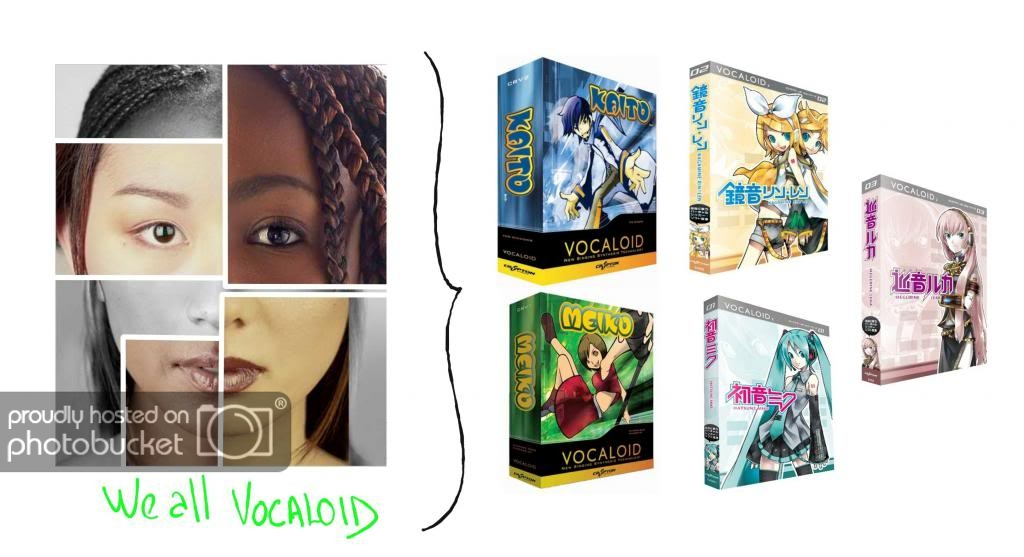
Lo que quiero decir es que TÚ serás HATSUNE MIKU!..Si has leído bien! no importa tu sexo seas hombre, mujer,(caballo?)...Tú serás la guía para que Miku u otro Vocaloid pueda cantar tus canciones.
No importa si tu voz suena mal o cantas horrible, como dije tú serás la guía. Mas no quien que acabe el trabajo. (Esta parte será explicada con detalle más adelante)
1.1NECESITAS CAMBIAR DE DAW(programa de grabación) PERO DESDE YA!
Quiero mencionar que depende mucho el tipo de grabación que hagas para que la voz de Miku salga esplendida...en todo caso, al igual que yo al empezar supongo que estarás usando el programa (DAW) Adobe Audition 3.0 o cualquier versión no es cierto?
Perfecto te ha servido? qué bien!..ya estas familiarizado con los términos REVERB.”ECUALIZER”.COMPRESOR,ETC no es cierto? de fabula!! Ahora viene la mala noticia:
VAS A TENER QUE ABANDONAR EL ADOBE AUDITION!

Pero para que si yo estoy bien así, estarás diciéndole a la pantalla...Pues no es Cierto!!
Usar a Hatsune Miku u otro Vocaloid exige que usemos un programa más profesional, en todo caso el CUBASE 5 es un soft de grabación profesional que se usa en los estudios de grabación o HomeStudios. Ok! ahora si ya llevas masomenos 1 año usando el “AU” (Adobe Audition) puff se te hara realmente fácil pasarte de “Au” a “Cubase 5”...Porque la interfaz es casi la misma pero en Cubase es todo mas intuitivo…además de tener un motor de audio mejor que el de Au,el cual ayuda a exportar la voz de Miku en una calidad q ni te digo..Bueno eso depende de tu equipo como ser: Tarjeta de sonido, Monitores.etc

1.2TEGNOLOGIA REWIRE ¿QUE ES ESO?,¿SE COME?
Bueno bueno la tecnología ReWire es como decirlo…haber!
El significado más simple que puedo decirles es que sirve para:
”Enlazar Programas”.
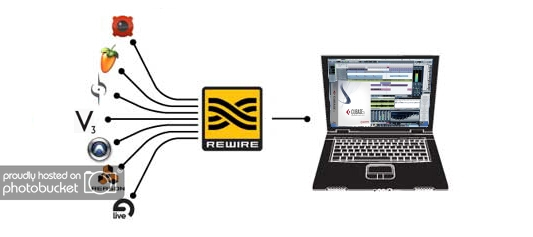
Y qué? Bueno es que sin esta tecnología nada de esto sería posible…Tal vez si leen el manual de V3 encontraran algo similar.(Malditos por qué no leen los manuales)..ejemm! Ok...A esta altura me imagino que estarán usando el V3 de esta manera:
a)Convertir un tema mp3 a Wav de 16.000Hz Stéreo o Mono Con Audacity
b)Pasar el tema Wav a un canal en el Programa V3 para así poder reproducirlo y al mismo tiempo ir escribiendo los Lirycs
c)Creer que así usan V3 los profesionales..(Pff..jajja)
TODOS!!Pero todos lo han usado así la primera vez, hasta yo..El problema es que
Realmente quería hacer cantar a Miku de manera decente y no iba a parar hasta lograrlo y lo logre!
1.3 YA ENTENDIMOS LO DEL REWIRE AHORA COMO LO USAMOS? MAD!!
Soy floj@, tengo que Enlazar el V3 con Cubase 5 manualmente? Claro Por qué los programas no se manejan solitos y tampoco se unen solitos..Para esto vamos a hacer uso de un PLUGIN que no viene junto al V3,llamado “v3sync” que sirve para que podamos enlazar el Cubase con el V3..Fabuloso! Ahora el tema es que si quieren buscarlo y bajarlo por su cuenta esta bien háganlo. (el lio esta en configurarlo Tontos)
Pero para evitarte la fatiga te voy a compartir el mío ok? Y también mi configuración.
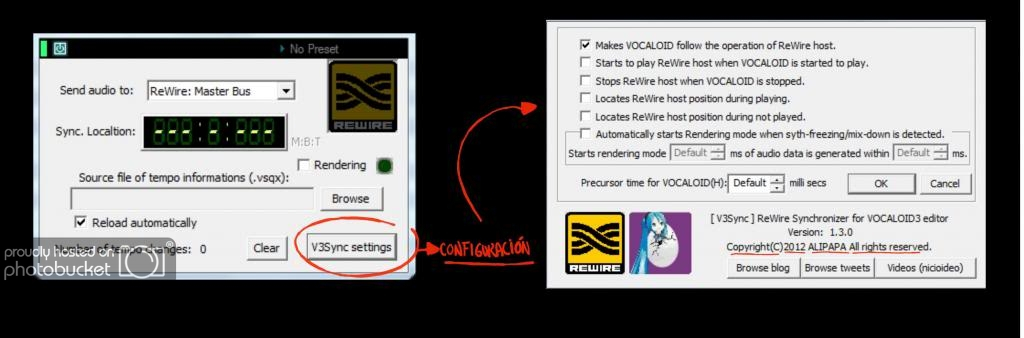
Hago esto para llamar a todos los fans a la reflexión de que es mejor compartir las cosas
(Como lo hizo ALIPAPA..Gracias)y no caer en el egoísmo…Así que tú...Si tú usuario que sabes algo que puede ayudar a miles entonces háznoslo saber, qué aquí estamos todos unidos por una misma causa...VOCALOID
Bueno estos son los pasos para lograr enlazar ambos programas:
VOCALOID 3 :
1)Instalar el Cubase + V3 + V3Sync(plugin)
2)Abrir primero V3 y Buscar el plugin asi:
-SettingVst PluginsVst Plug-in”s PathAdd(Buscar la carpeta donde instalaron el Plugin V3Sync)OKClose
3)Cerrar V3
IMAGENES!:
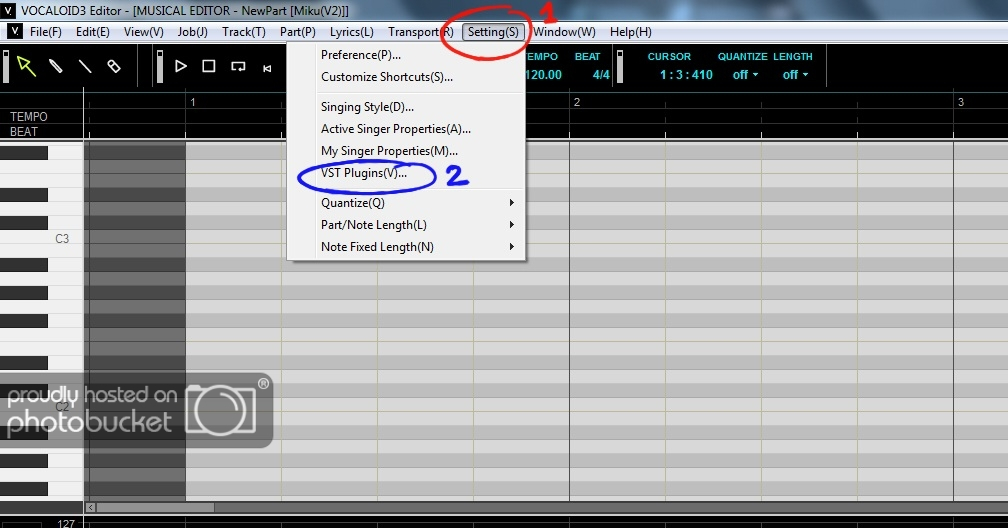
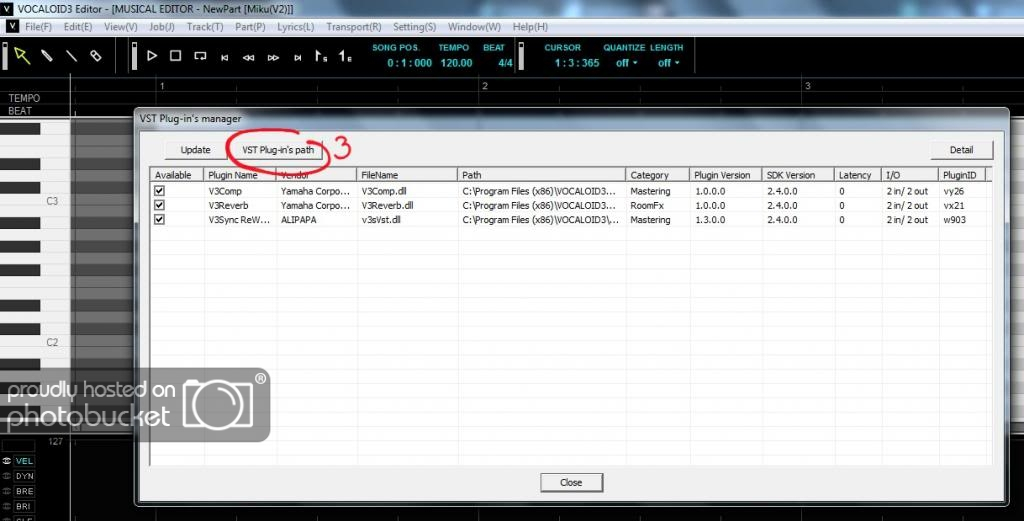
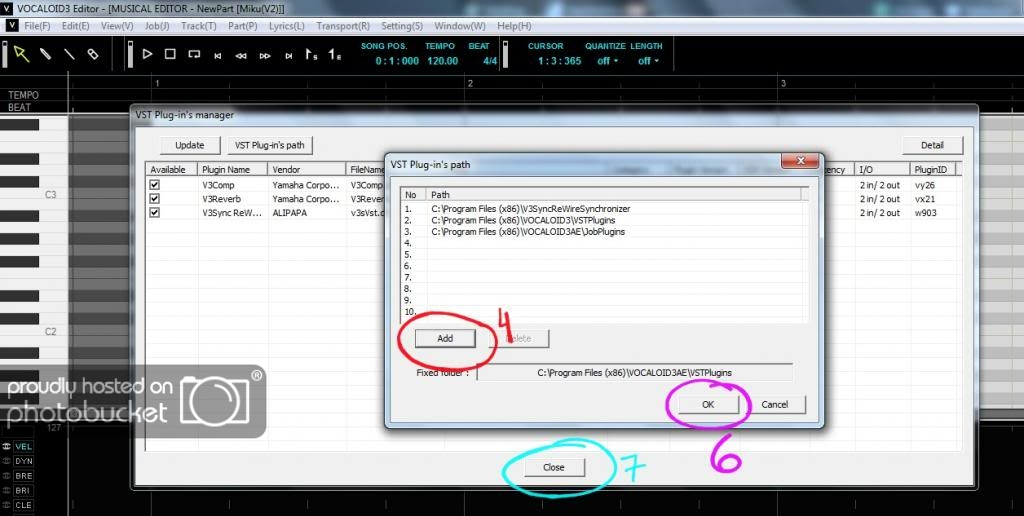

CUBASE 5 :
1)Primero abrir el programa Cubase y luego abrir la ventana donde dice
“Dispositivos” “Vocaloid3(V3sync)ReWire”
Ok aquí podrás ver que tienes 16 Pistas Stereo para ocuparlas con V3
(Bastantes para crear una canción Vocaloid—1Voz principal---2Voces Coros---2Harmonicos---1Ambiental ),dale clic a una y veras que se abre una pista.
Esa es la pista ReWire creada y lista para ser usada
ENLAZAR AMBOS PROGRAMAS (CUBASE+VOCALOID3):
1)Este paso es crucial para mí..para ti no lo sé…
Debes abrir primero el programa Dominante(CUBASE) y luego el esclavo(VOCALOID3)
2)Vamos a Cubase. Te acordas que te dije que cuando dabas clic en la parte de pistas ReWire en “Dispositivos” “Vocaloid3(V3sync)ReWire” se creaba una nueva pista..te acuerdas no?.Bueno te conviene que si..una vez que la pista se haya creado en Cubase 5..Pongamos por ejemplo que activaste la pista (BUS 1 L—BUS 2 R) OK! Esa es la “Pista 1” en lo que a ReWire se refiere. Ahora dejamos Cubase(lo minizamos)
3)Ahora nos pasamos a Vocaloid3 y los pasos son similares..solo que aquí ya estas familiarizado(Doy por hecho eso ,y por ese motivo no voy a dar detalles de cómo se crea una pista en V3) ..Creamos una pista en V3 con cualquier Voz que te guste aunque por defecto Sale la de “Miku(V2)”…Y nos vamos al Mixer (Tecla F3) y buscamos la pista que hemos creado..y buscamos el Bastidor de efectos. que para entrar en el está un dibujito con la letra “e” justo en la flechita que está debajo de la “e”
ya saben para poner efectos..Bueno…Una vez dentro debemos buscar el plugin ”V3Sync ReWire Synchronizer” y dar clic sobre el…Una vez hecho eso te saldrá una ventana..Que es casualmente la ventana del ReWire del V3…Ahora toca escoger la pista que creamos en el Cubase…Por defecto aparece en “ReWire Master Bus” que significa que reproducirá todas las pistas de V3 en Cubase pero de manera desordenada…Por eso vamos a cambiar esa opción por: “ReWire:Bus-1” para que se enlace con la pista 1 de Cubase...Y se reproduzca solo en esa pista…Y así sucesivamente si creamos más pistas en Cubase vamos a tener que crear más pistas con el plugin ”V3Sync ReWire Synchronizer” y distribuirlas según corresponda..Pero tienen que ser pistas ReWire en Cubase…Al enlazar una pista el candadito ReWire del Plugin de V3 se encenderá de color amarillo…Eso indica que la pista esta correctamente enlazada a Cubase y si quieres hacer la prueba escribe una nota en V3 y “ponle play DESDE Cubase”….
IMÁGENES:
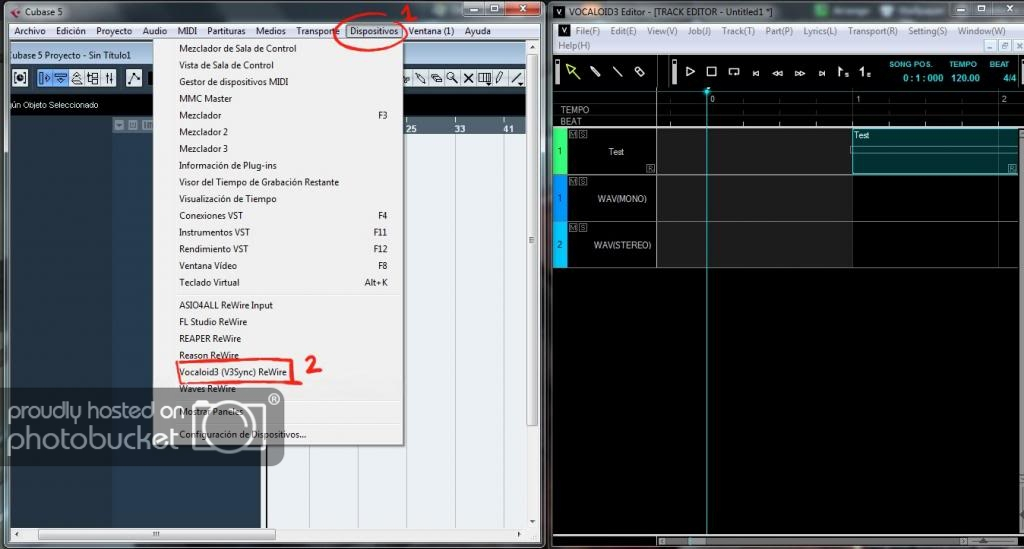
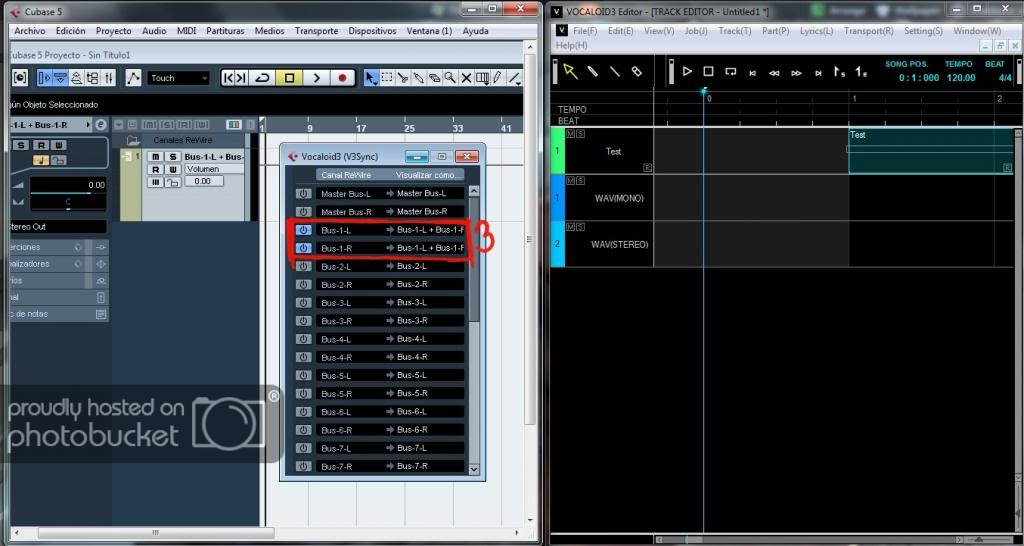
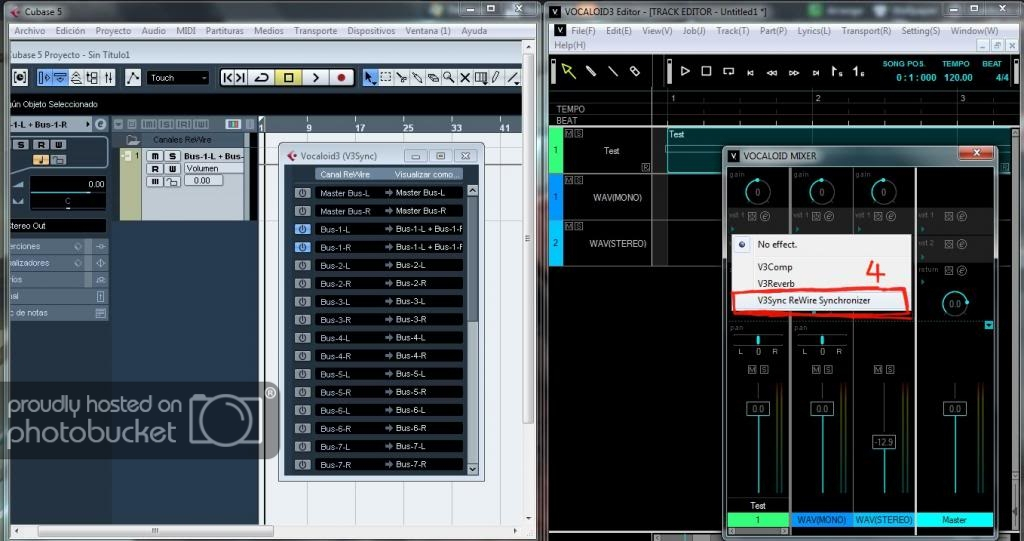
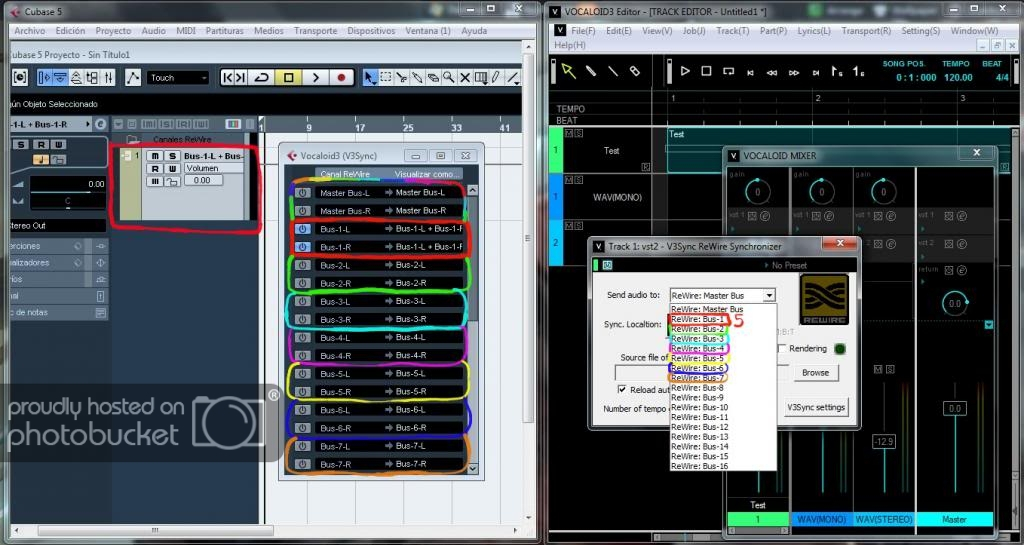
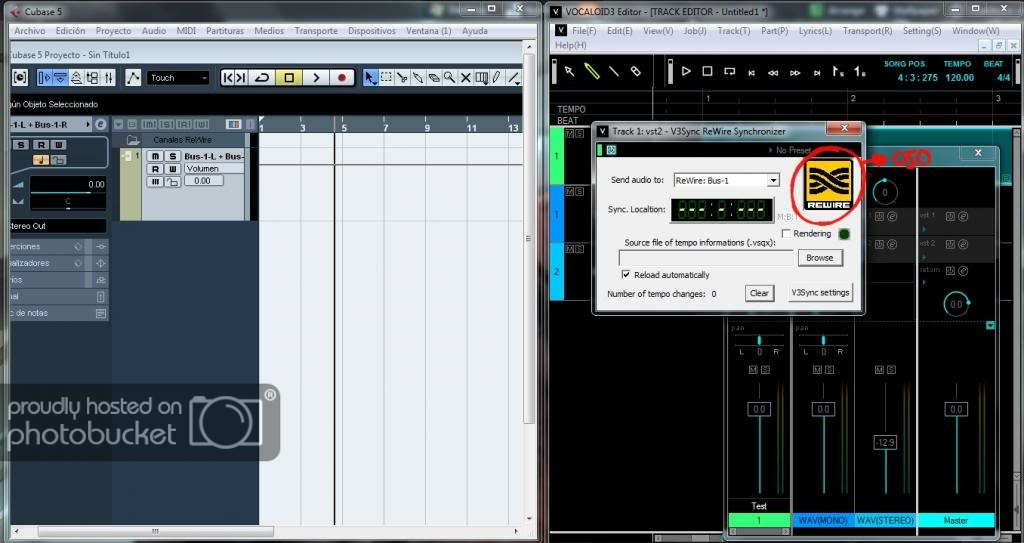
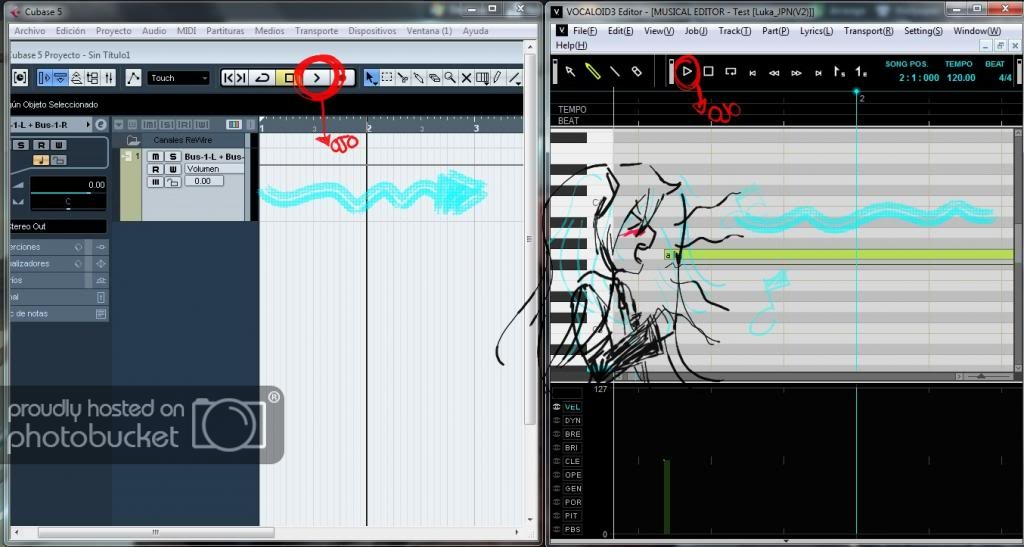
1.3DE QUE NOS SIRVE QUE LAS VOCES DE “VOCALOID3” SE ESCUCHEN ATRAVEZ UN PROGRAMA (DAW)?
Fácil...No sé si te has dado cuenta que V3…no acepta plugins ajenos como ser :
IZOtope(Plugin de masterización)

AutoTune(Plugin para el Efect Cher o T-Pain)
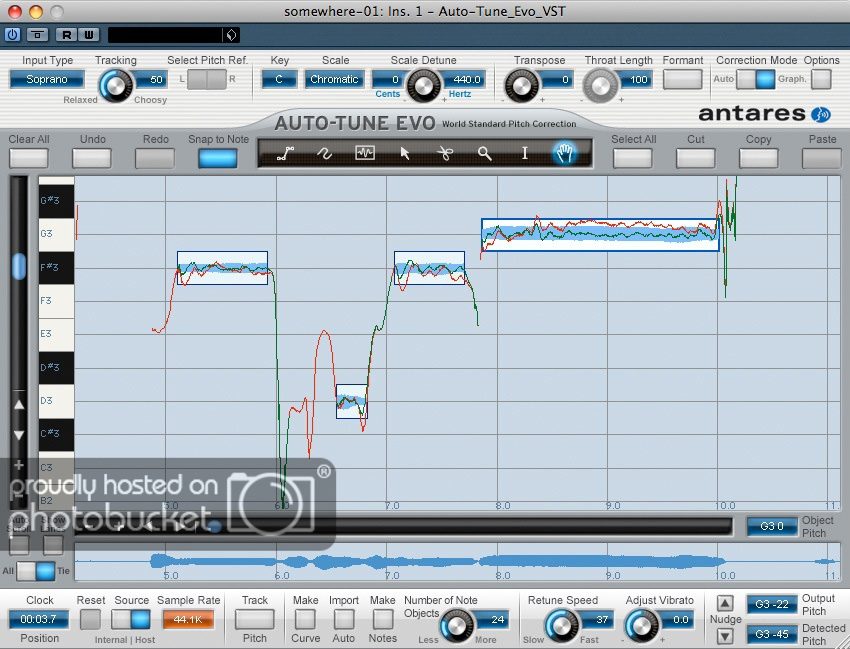
RCompander(Compresor de la Linea Waves),Etc
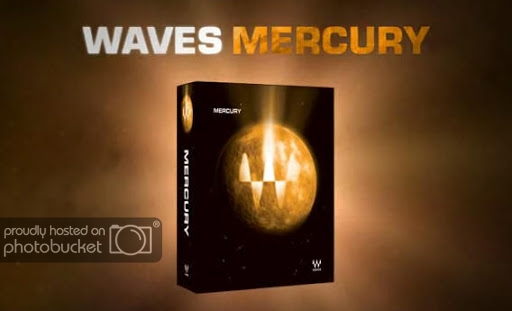
Y Yamaha nos acorrala con esa restricción...bueno de que sirve también?..tambien nos sirve para:
Agregar efecto de compresión,ecualización,reverb,afinación(No a Vocaloid(luego te explico))
Entre otras cosas también está el corte de bajos en la voz de Miku u otra voz que utilices...Para que tenga esa naturalidad que tiene al cantar en japonés pero al Español..Otra también está en agregar efectos como ya mencione, el Autotune que no queda nada mal..En especial en la voz de KaitoSoft…después viene el tema de la Reverb…Para que no queden tan secos los Vocaloid je! Y además algo muy importante...Es saber utilizar muy bien el Ecualizador…Por que según eso cambia bastante las voces Vocaloid.
Ok lejos de eso, es conveniente tener las pistas bien organizadas y los Vsq bien guardadas
Luego tu ya escojes si poner un tema de fondo en el Cubase para asi poder escuchar tu tema junto con alguna voz.
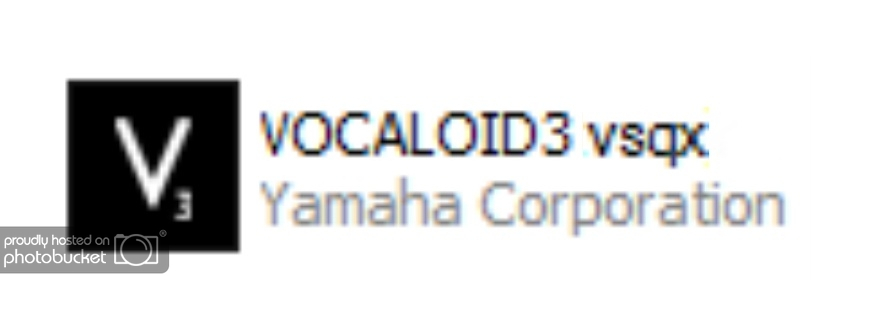
Otra ventaja de no usar V3 como programa de mezcla es que tienes más flexibilidad en cuanto al manejo de las voces y los efectos...yyyy sobre todo tienes a la vista el MasterTrack…Para ver que tu mezcla y tu Mastering no saturen...Cosa que en V3 es bastante primitivo.
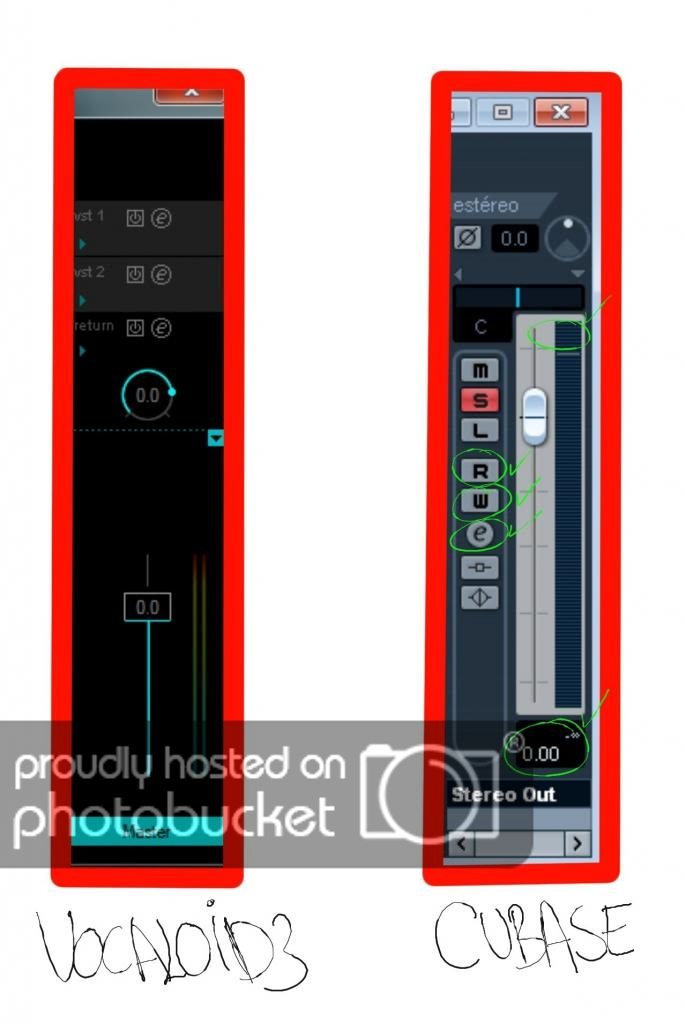
PUNTO•2
CREANDO LA VOZ DE MIKU

2. PARA QUE VOY A NECESITAR EL MICROFONO SI QUIERO HACER HABLAR A MIKU??
Recuerdas que en el principio te dije que seremos la guía para Miku??Bueno en realidad me
Refería a que nuestra voz será la guía…Sabes que el programa Vocaloid 3 solo te permite crear notas con el lápiz y añadir letras no es cierto? Bueno también te permite añadir archivos “Vsq” además de sesiones de Vocaloid 2 si no me falla la memoria..Bueno pero” MAD DE QUE NOS SIRVE NUESTRA VOZ SI AL FIN Y AL CABO V3 SOLO TIENE 2 CANALES PARA ARCHIVOS WAV(STEREO & MONO) NO TE ENTIENDO NADA!!”

Espera espera…Quien dijo que íbamos a poner los archivos WAV de nuestra voz en V3??You Crazy!
Ahora si presten atención lo que sigue es como un secreto que solo yo conozco..Al menos a nadie más lo he escuchado hablar de esto...Escuchen:
VAMOS A CONVERTIR NUESTRA VOZ A .MIDI
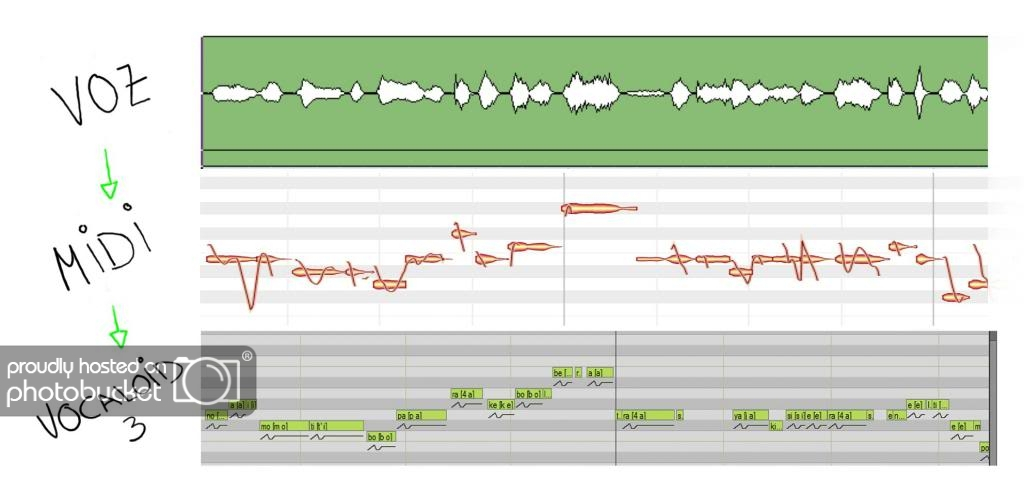
Si...a MIDI..Pero para que!?Bueno me voy a ahorrar un par de palabras diciéndote que el Formato MIDI...no son sonidos..Sino que son Datos que pueden ser recibidos por cualquier programa que trabaje con este formato.
Ok ahora cuales son los beneficios de convertir nuestra Voz a MIDI?
Pasemos al punto 2.1!!
2.1 BENEFICIOS DE LA CONVERSION “VOZ-MIDI”
Los beneficios con los siguientes!!!:
A)Al convertir tu voz a MIDI te ahorras el trabajo de estar dibujando nota tras nota..ya que al pasar tu voz a MIDI...Lo que obtienes son todas las notas que cantaste pero ya dibujadas en el piano roll de V3...UFF ya te desligas de agarrar el lápiz por un buen rato
B)Precisión en todas las notas, sin nada de retardos ni desfases, ósea que si tu cantas “SE APAGARON LAS LUCES Y MI CORAZON SE FUE” ...Tendrás todas las notas dibujadas en V3 en la Escala que tú la cantaste y a la misma duración..si gritas AHHHH por 7 Segundos por ende tendrás dibujada la nota en V3 en la escala tal cual la cantaste y a la misma duración que es 7 Segundos! ( se podrá ver en el piano Rol que trae V3)
C)Al tener todas las notas en su posición puedes moverlas Escala arriba o Abajo dependiendo de lo que quieras hacer como: Coros, Harmonizadores, Etc!
D)Podrás usar VOCALISTENER! (mas adelante te voy a indicar paso a paso para que llegues a dominar este JobPlugin!!Si yo mismo te enseñare!Mueranse Envidiosos!!pienso desvelar todo mi conocimiento Vocaloide!)

Así como tenemos beneficios también tenemos Limitaciones…Son las siguientes!:
A)AL convertir nuestra voz a MIDI perdemos nuestras Lirycs…Entonces si cantamos:“SE APAGARON LAS LUCES Y MI CORAZON SE FUE”…en V3 aparecerá toda nuestra secuencia por defecto con la letra “a” pero en su posición original..entonces el inconveniente es ir poniendo palabra tras palabra y formar nuestra oración...pero si nos ponemos a pensar tenemos ya todo dibujado y solo resta poner letras lo cual es un mínimo inconveniente dado que tienes todo en orden y al poner todas tus letras V3 te garantiza que todo sonara como lo cantaste.
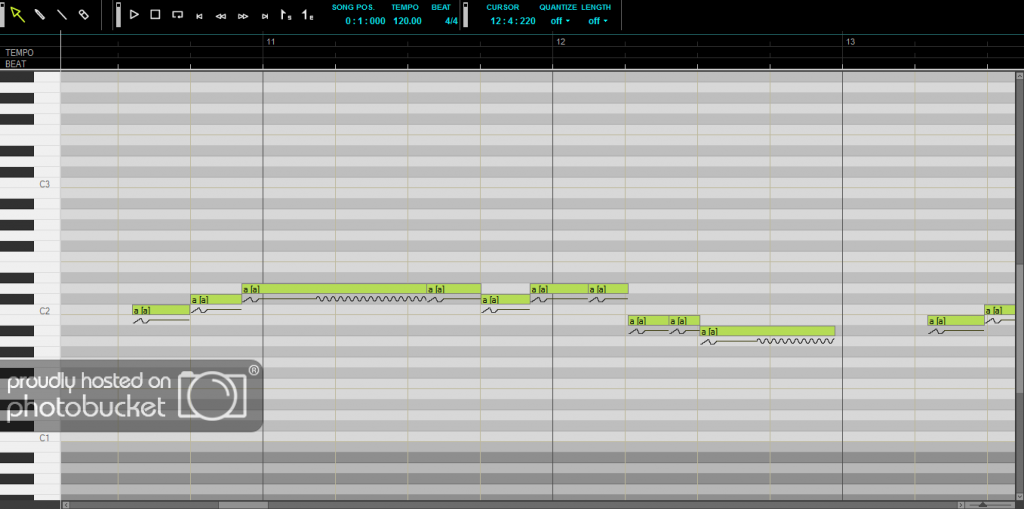
Pero no vayamos tan rápido...Todo este proceso de convertir la voz a MIDI se hace desde Cubase y Un Plugin que más adelante mencionare ..Porque he probado todos los convertidores de Voz a MIDI que hay sobre la red...Pero ninguno da el resultado que van a obtener con este plugin que tengo! Muy bien pero ahora vamos a pasar a otro punto también más importante... (Mas adelante explicare como va todo esto con más detalle)
3. UN BUEN MICROFONO PARA TUS GRABACIONES!

Por que necesitas un buen micrófono? Bueno eso depende hasta donde quieras llegar con Miku u otros Vocaloids!..A esta altura ya he escuchado a algunos fandubers en youtube y que tienen micrófonos bastante nítidos...no sé si serán Micrófonos Dinámicos o de Condensador…Da igual cual tengas lo necesario es que logres que tu voz sea la más clara posible...dado que más adelante vamos a usar VOCALISTENER y te ayudaría bastante tener tu voz bien definida…dado que vamos a extraer tu ritmo vocal y según eso se humaniza mas la voz en V3!!Esa es una opción.
Ahora si no quieres experimentar con VOCALISTENER solo te hará falta un micrófono que reconozca bien tu palabras. Y así solamente vamos a reconocer los vocablos que se dibujaran en V3...mas NO tu Ritmo Vocal y Dinámica!...Además de todo eso un Mic bueno con cables De 5 Pesos te hará ir mal también...debes asegurarte de tener el Mic y los cables más nítidos (de puntas de metal...nada de plástico que eso mete mucho ruido)
Ok ahora doy por hecho que ya tienes todo listo y estas con el programa abierto..bueno lo que toca ahora es grabar nuestra voz en MONO …No en STEREO ....desde Cubase.(alguna fan de Megpoid en youtube graba su voz en Stereo y subió un tutorial como hacer Coros..Si estás viendo este tuto :Deja de cometer ese error garrafal graba en MONO!ah y no satures tu mezcla, aún así buen tuto)...Ahora ponerme a
Explicar cómo se crea una pista y como realizamos una grabación desde este Programa se haría una eternidad al menos para mí…Pero lo bueno es que dispones de tutoriales de este programa y como llegar usarlo tanto básicamente/intermediamente/Profesionalmente...Te voy a dejar un link de un Youtuber que sube videos desde su Blog bastante buenos…Su nombre es Soma(o es un seudónimo?) y el puede enseñarte todo...Pero claro también debes poner de tu parte ya que si no practicas no haces nada!!
Acá el Link:
Videos: http://www.produccionhiphop.com/empezar-a-producir/
Sobre el Autor: http://www.produccionhiphop.com/sobre-mi/
4. CONVIRTIENDO NUESTRA GRABACIÓN (voz) A .MIDI!!
Bueno ahora llego la hora…Una vez que tengamos nuestra voz grabada libre de ruidos indeseables como los de la CPU o vecinos molestosos! procedemos a convertir nuestra voz a MIDI..Para esto necesitamos el Vst “Melodyne Studio Editor”.
Melodyne es un afinador profesional que se usa tanto en voces como en instrumentos...Para afinarlos y lograr mejores resultados, también sirve para crear 2das voces y Coros o harmónicos...Bueno pero en este caso este afinador tiene una opción para capturar tu voz y afinarla según tu gustes…Ojo que antes de convertir tu voz a MIDI debes afinar tu voz con este VSt…Porque no creo que te guste la voz de Miku desafinada en tu canción no?
4.1 AFINA TU VOZ CON MELODYNE!
El proceso de afinación de una voz es bastante simple en este Vst…Dado que solo debe
escanear tu voz y identificar en que escala deberías haber cantado y lo arregla..Sigue
estos pasos para afinar tu voz:
Selecciona el principio de tu pista de VozEntra al Bastidor de EfectosBusca el Plugin
Melodyne en tu listaClicSe abre el Plugin y le das a “Transferir”Pones Play desde
Cubase para empezar el escaneo de tu vozCuando finalice le das a “Stop” Tendrás
tu voz en forma de una sola onda(por eso grabar en Mono)Apretar Ctrl+A o Seleccionar
toda tu voz manualmenteBotón “Corregir afinación” Poner la afinación al 100% y si
es necesario modificar la Fluctuación para suavizar la VozAceptarCerrar Plugin.
IMÁGENES:
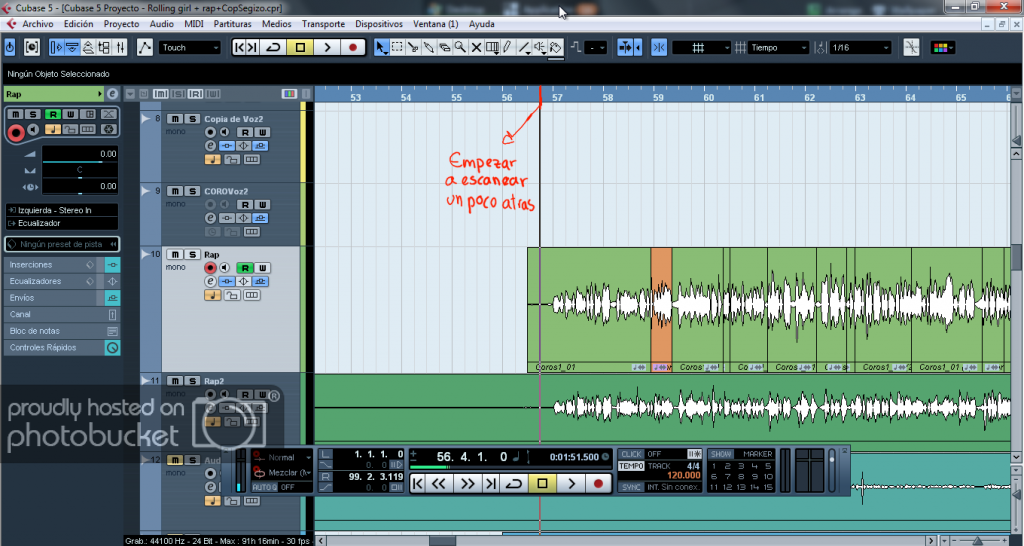
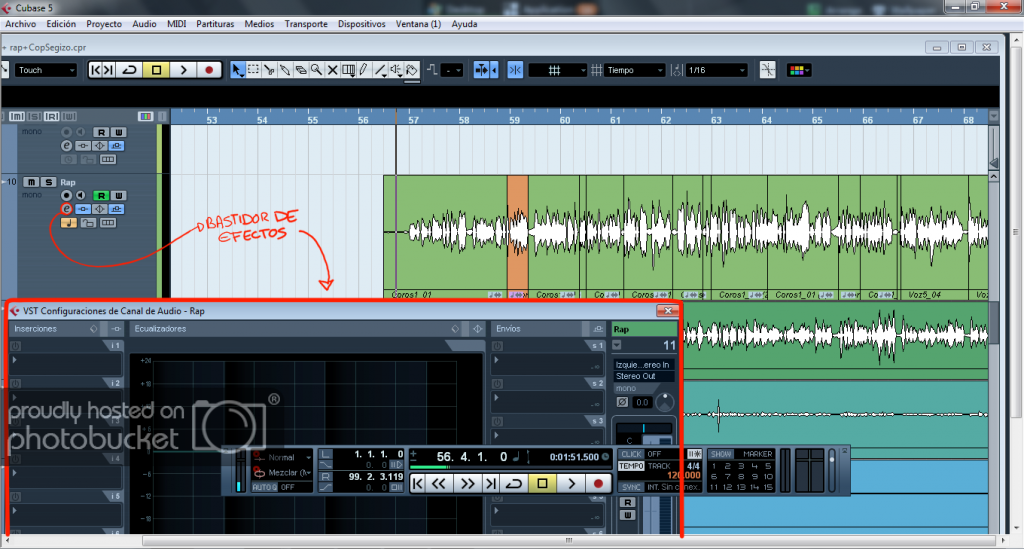
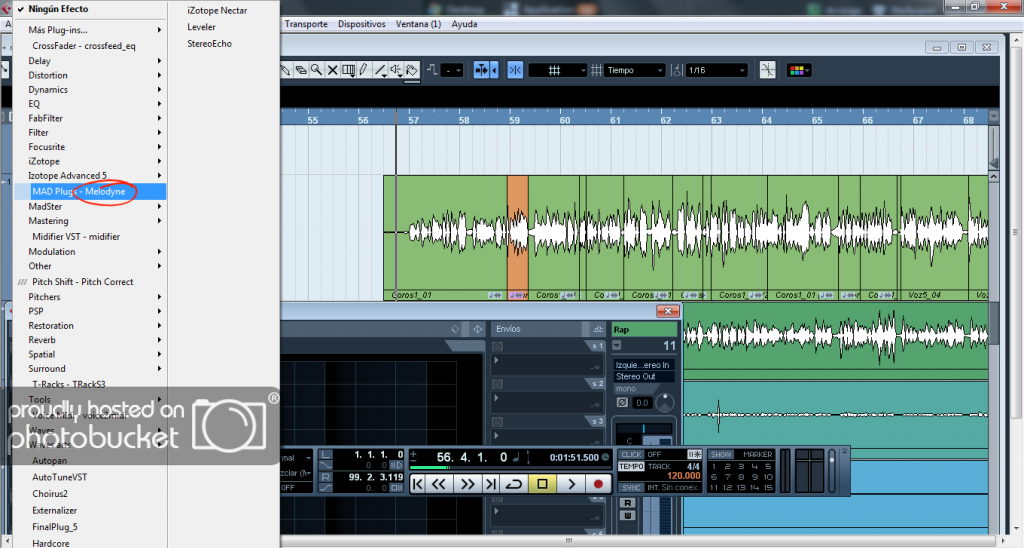
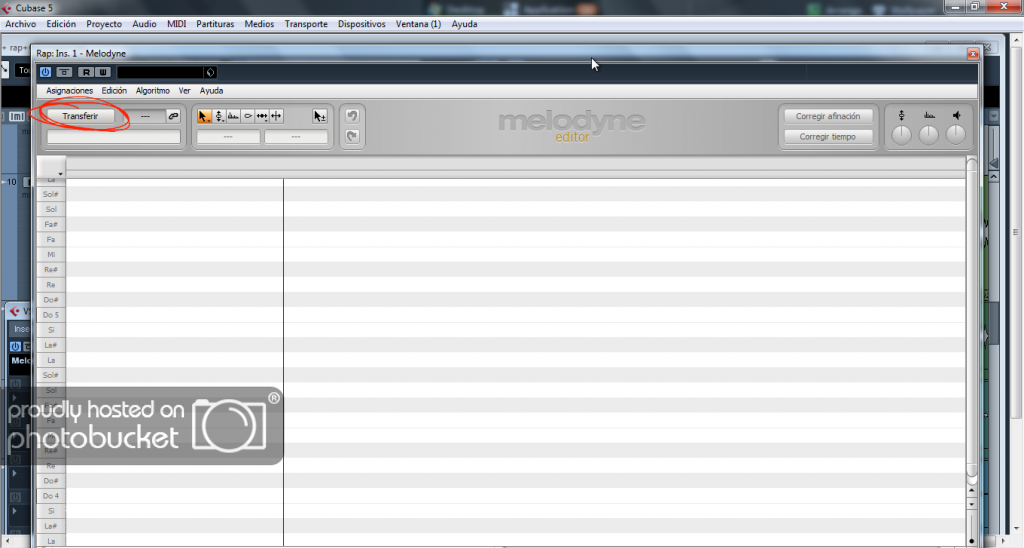
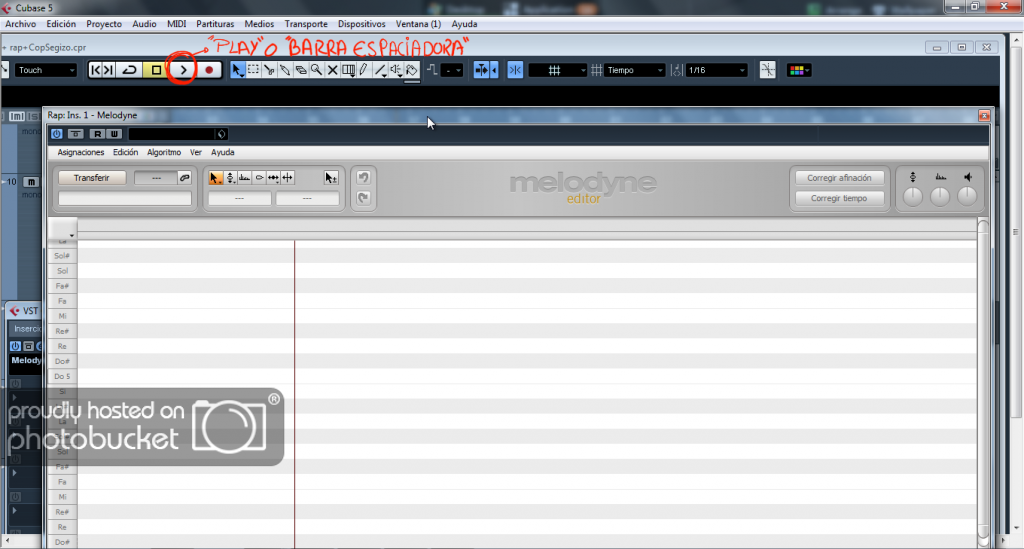
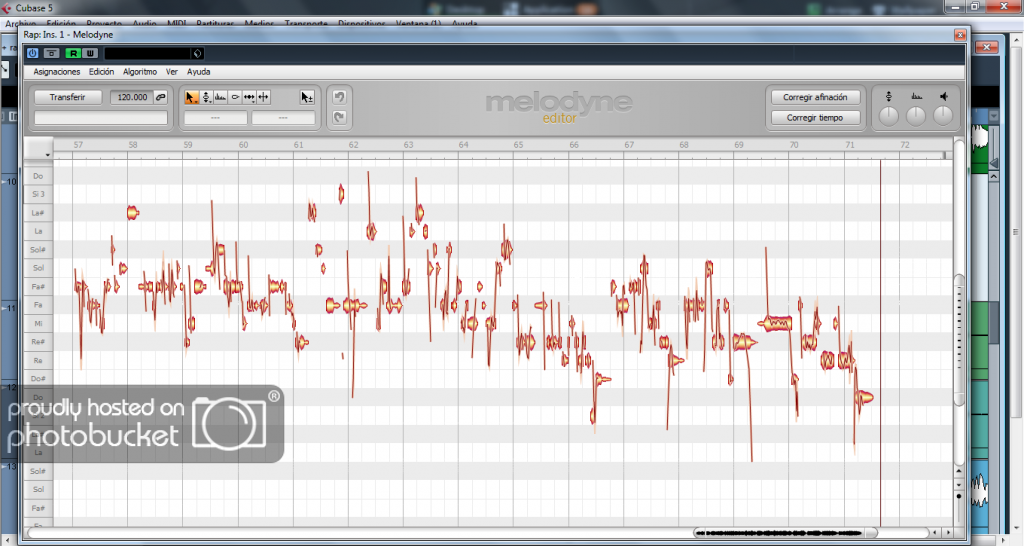
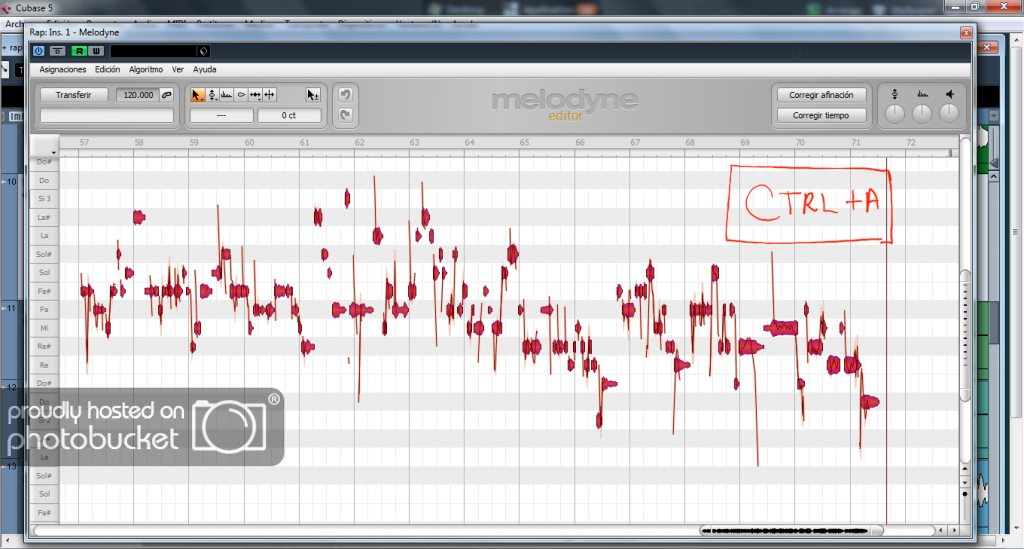
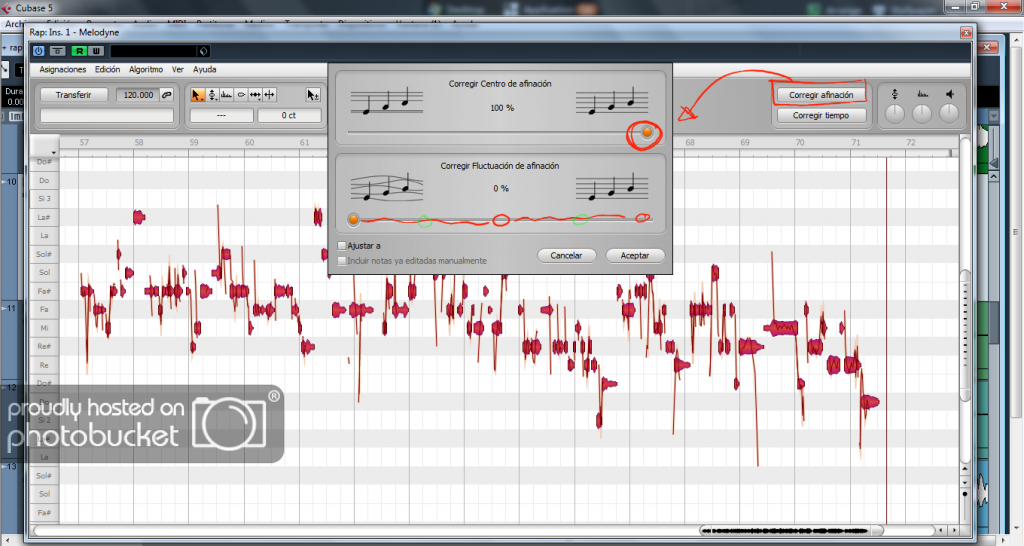
4.2 EXPORTAR NUESTRA VOZ a MIDI!
Una vez que afines tu voz..Viene el paso de exportarla..a un lado del programa en
“Asignaciones” “Guardar como MIDI”Guardar en:Aceptar
IMÁGENES:
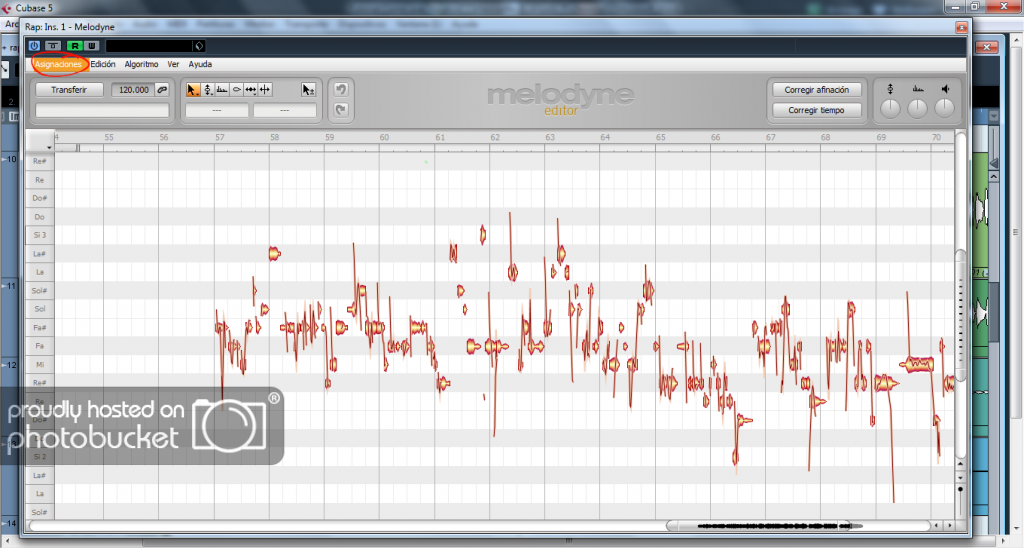
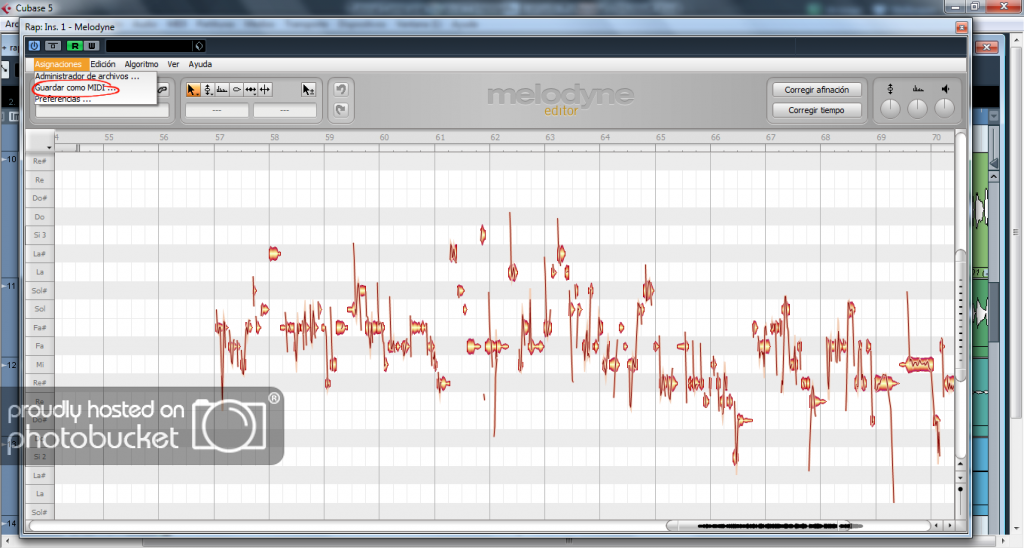
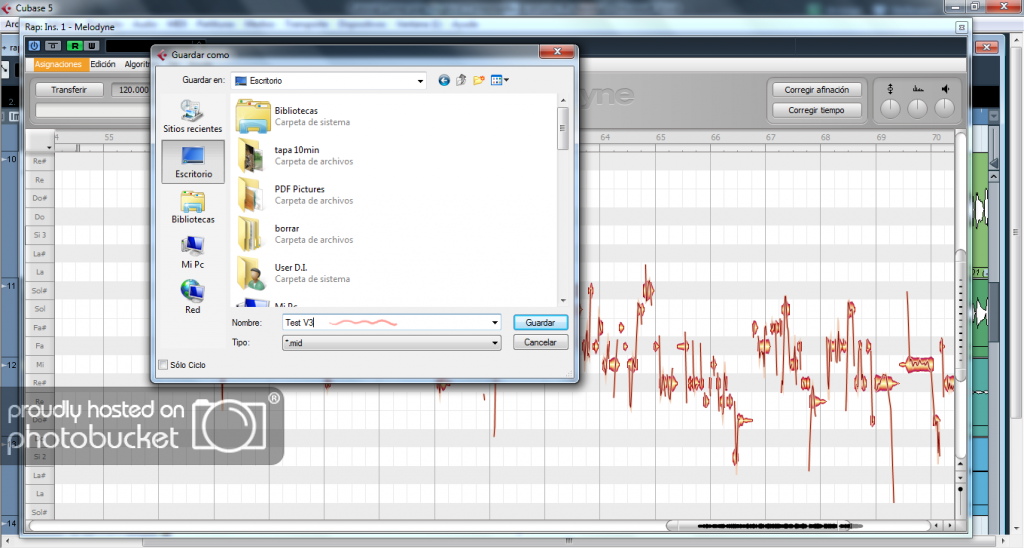
4.3 IMPORTAR TU MIDI DESDE VOCALOID 3!!
Los pasos son los siguientes:
Abrir Vocaloid3(V3)FileImportTrackClick! Cambiar el tipo de archivo
“VOCALOIDSequence(*.vsqx) A VOCALOID MIDI,SMF(*.mid)” Buscar nuestra
Voz MIDI Aceptar(En la ventana ”Import Track” que salga)Aceptar!!.
IMÁGENES:
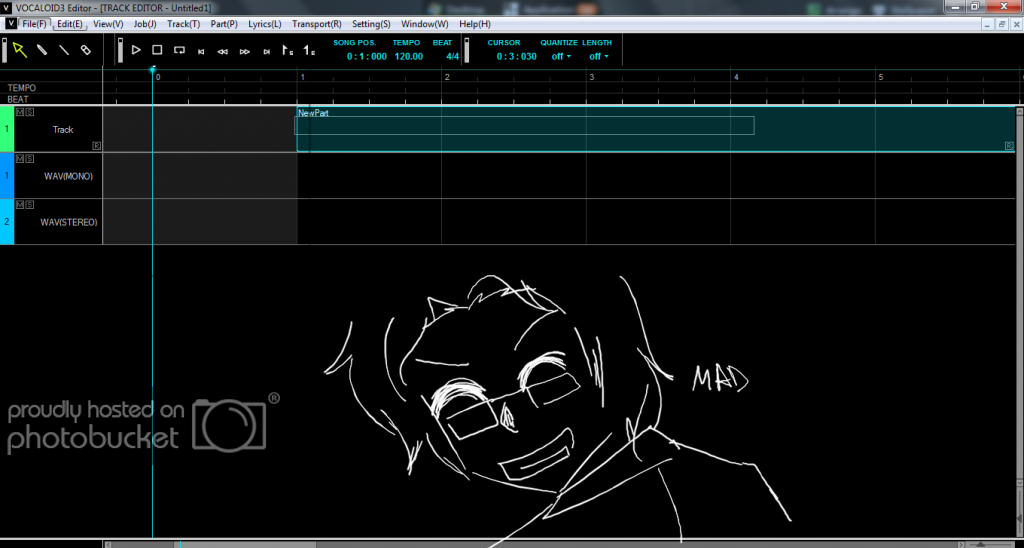
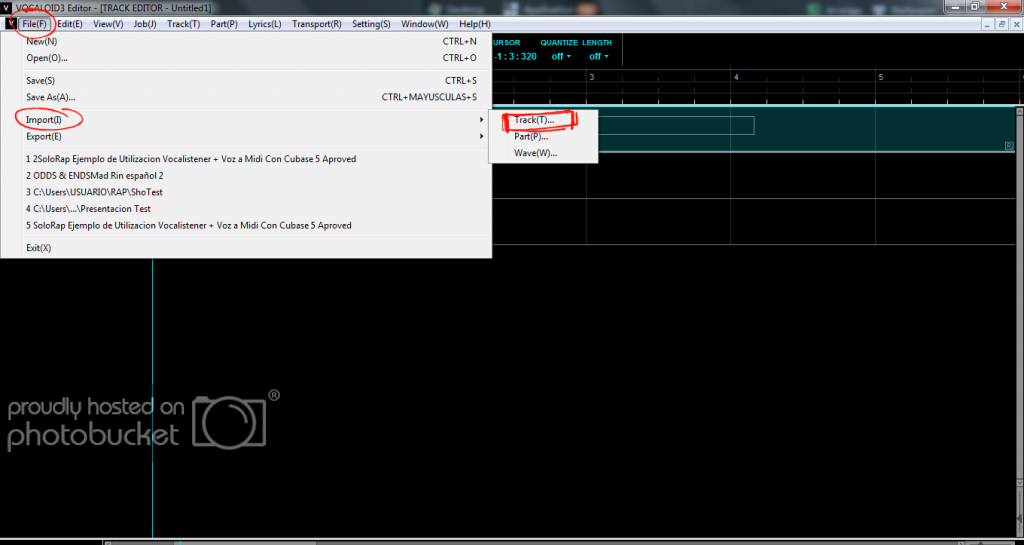
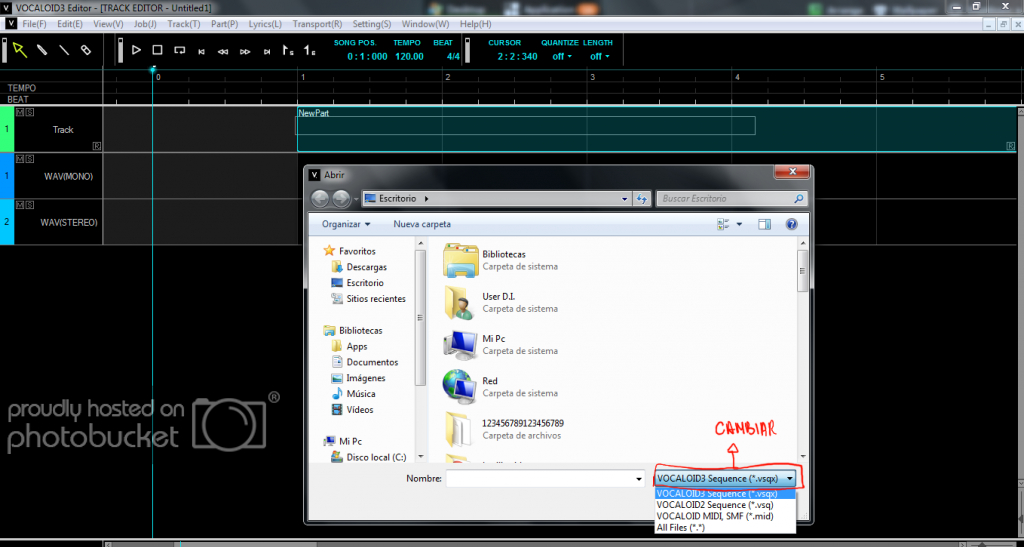
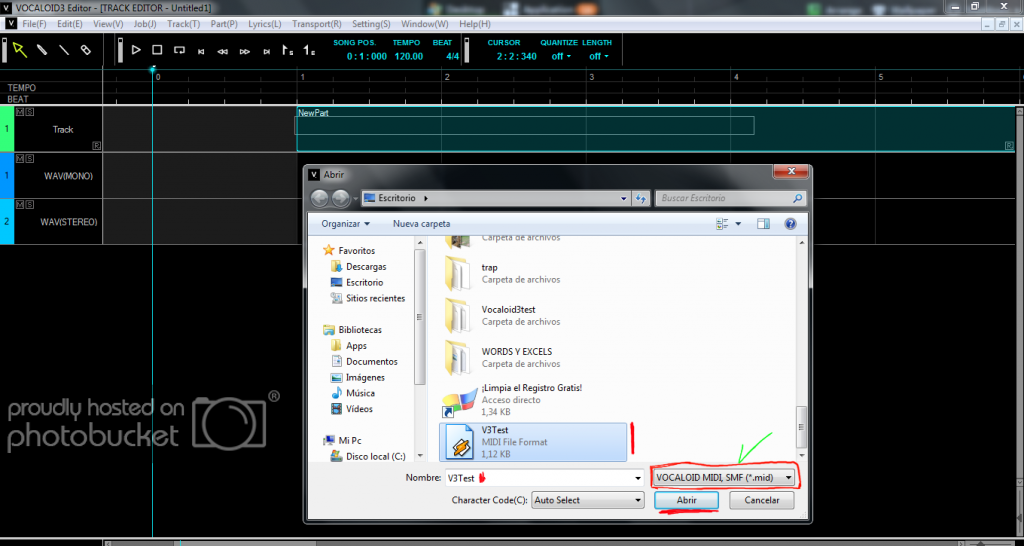
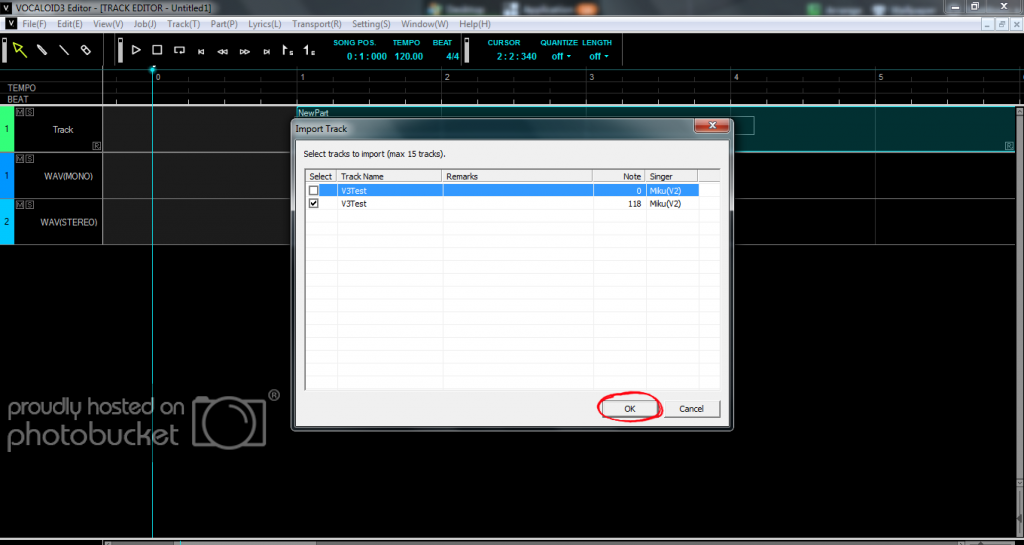
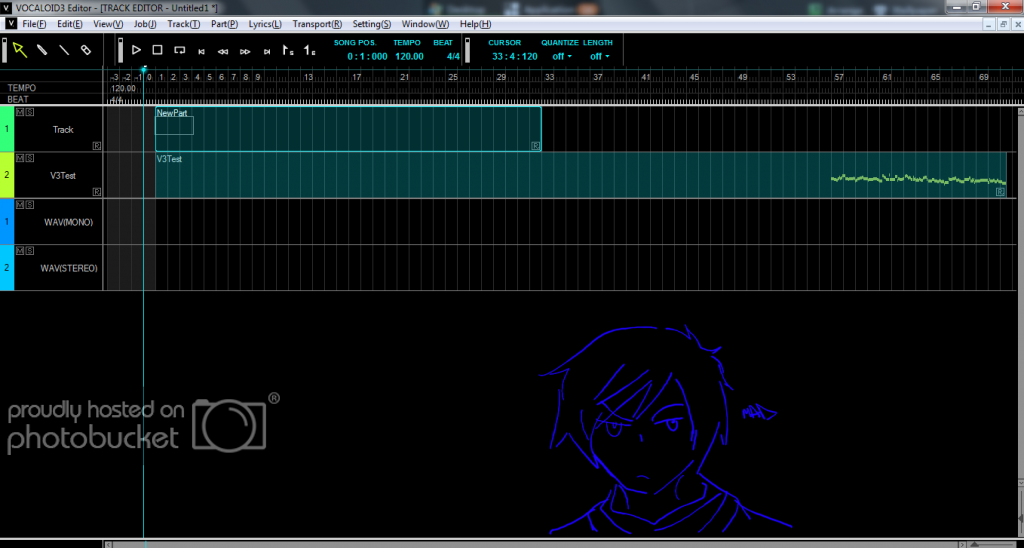
Ahora tienes que poner en ReWire con Cubase de la pista “VOZ-MIDI”que importaste en Vocaloid3…Ya anteriormente lo explique
CONSEJOS ANTES DE EXPORTAR TU VOZ EN .MIDI (ojo)
-Afina tu voz
-Intenta arreglar Cualquier curva de desafinación
-Elimina Las respiraciones de tu voz...ya que puedes dibujar datos MIDI en esos momentos sin querer y Miku lo tomara como que cantaste en esa parte.
CONSEJOS ANTES DE GRABAR TU VOZ EN CUBASE (RE-OJO)
-A esta altura debes saber que V3 a la hora de reproducir sus voces desde su software ósea desde el programa V3,Deja 2 Compases en plomo…si no lo sabías revisa tu V3 ahora mismo y veras que cuando quieres poner play…Debes esperar a que reproduzca el espacio en blanco inexplicable que hay en el programa y recién reproduce la voz…No es cierto? ok..Resulta que ese lapso de tiempo de espera te puede arruinar la mezcla de tu cover/canción..y te puede desincronizar todas las voces y ahí si es jodido..Bueno después de tanto estudio intentando resolver todos los problemas que hay en este método...Les dejo el camino asfaltado para que crucen...La solución a este problema es empezar a grabar en Cubase desde el “Compas 2”
Porque si van a grabar desde el comienzo se les van a mover las voces Vocaloid más adelante...Por lo tanto van a tener que poner su Off vocal o su tema desde el compas 2 y grabar desde el mismo hacia adelante!
IMÁGENES:
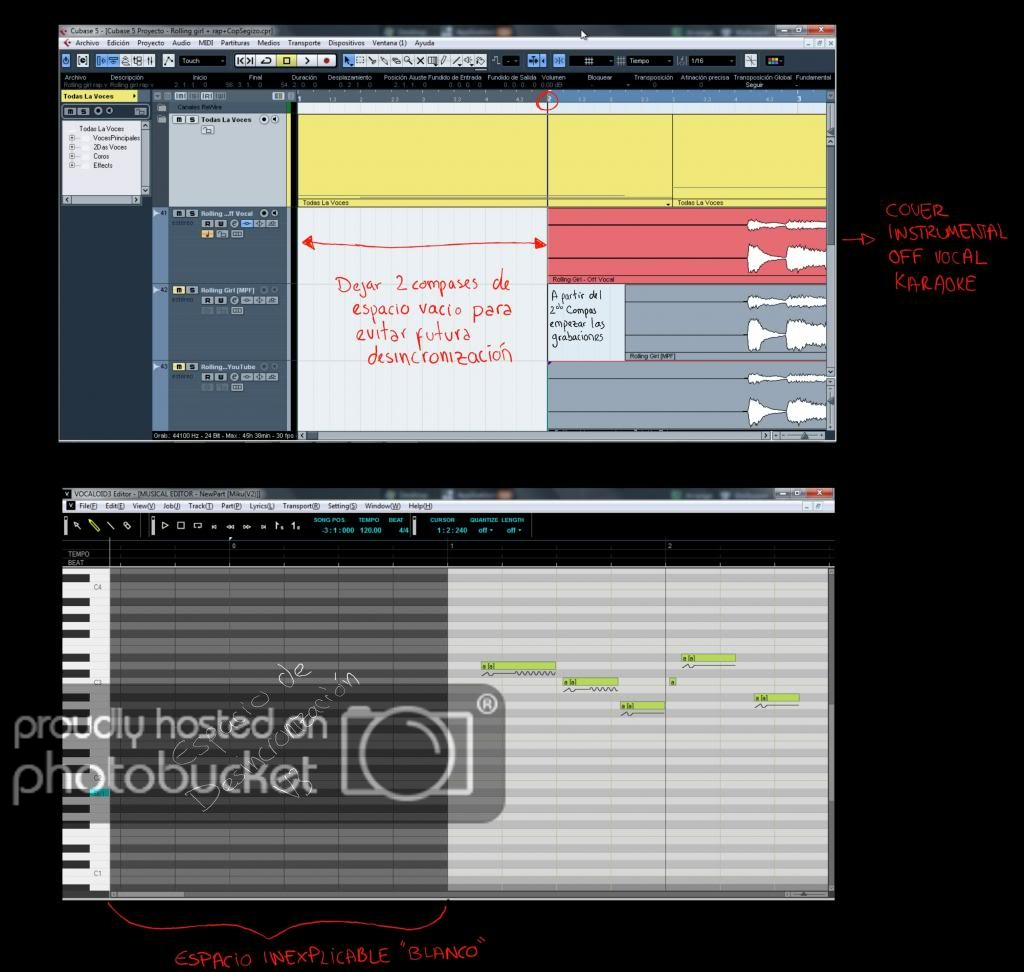
SOLUCION PARA LOS TONTOS QUE NO LEEN LOS “RE-OJO” (OPCIONAL)
-
Pd: Después del proceso de Conversión puede que tu secuencia MIDI en V3 se vea desincronizada con la voz que grabaste..eso se arregla al simple tanteo, moviendo todas las secuencias juntas y hacerlas encajar con el principio de tu voz que grabaste. Cómo se hace esto?.Si tienes el “V3Sync” configurado como yo se te hará más fácil...Dado que el cursor del Programa Cubase tiene dominio sobre Vocaloid3,cuando movamos el cursor de Cubase...también se moverá el de Vocaloid3,entonces lo que tendríamos que hacer es posicionar el cursor de Cubase en donde empieza nuestra voz que convertimos a MIDI...y mover la secuencia de nuestra voz en V3 hasta donde este posicionado el cursor celeste de V3.Obviamente que para que el cursor de ambos programas se muevan debes tener la Pista en Cubase y V3 Via ReWire…Umm. Pero nada mejor que las imágenes para explicar esto…
IMÁGENES:

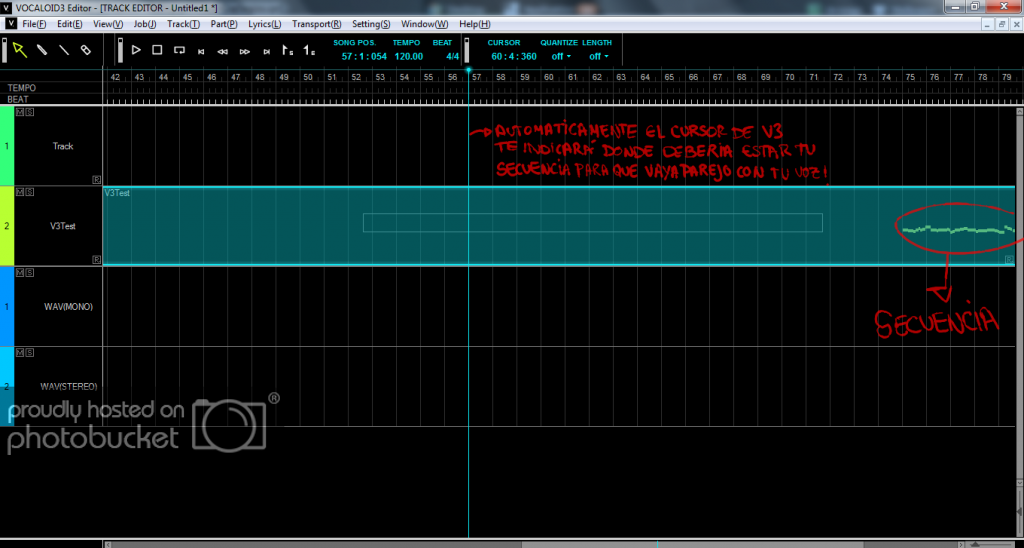
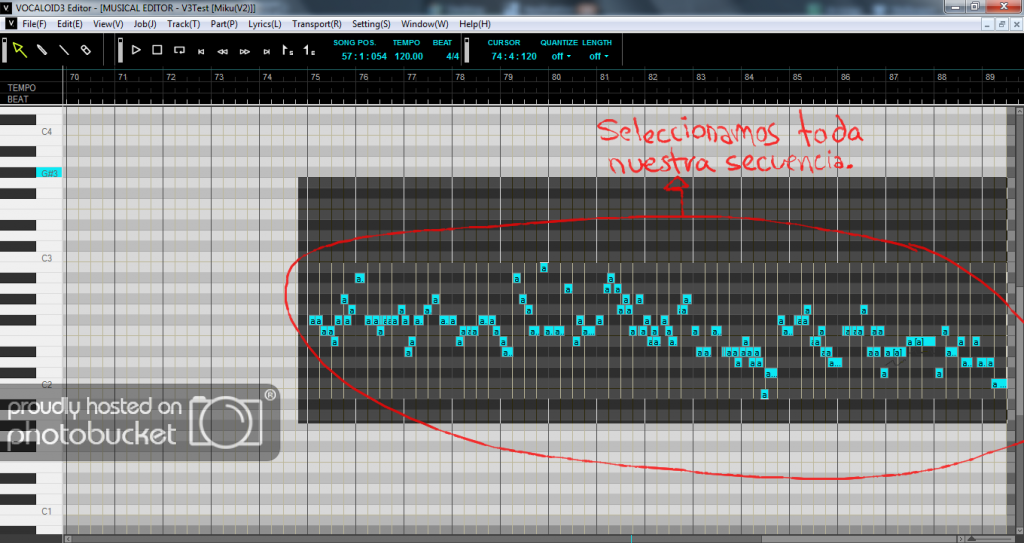
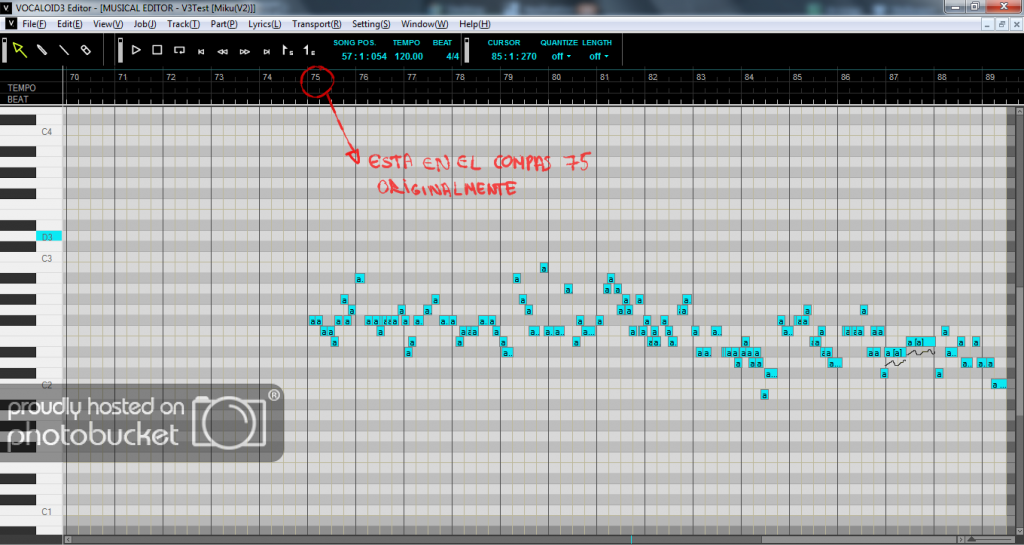
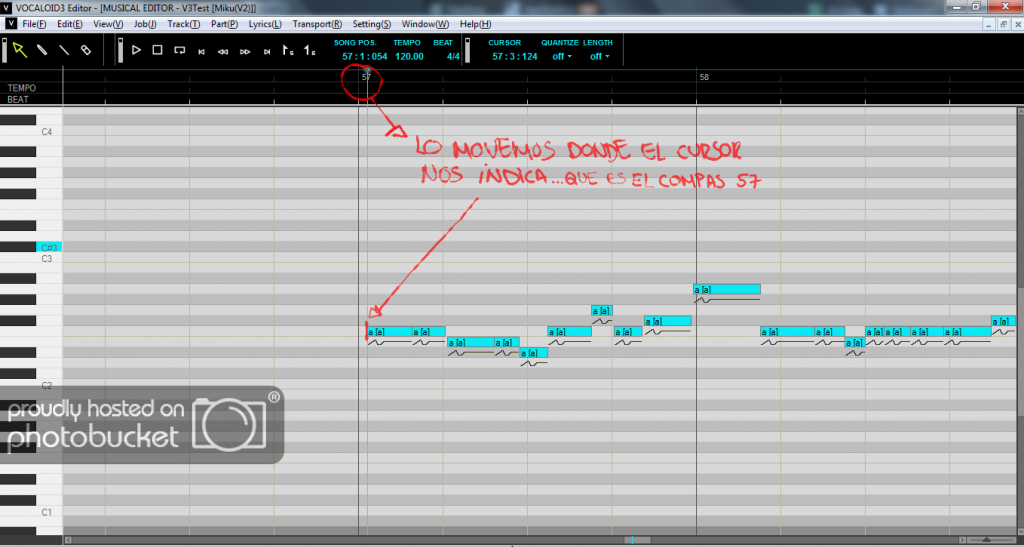
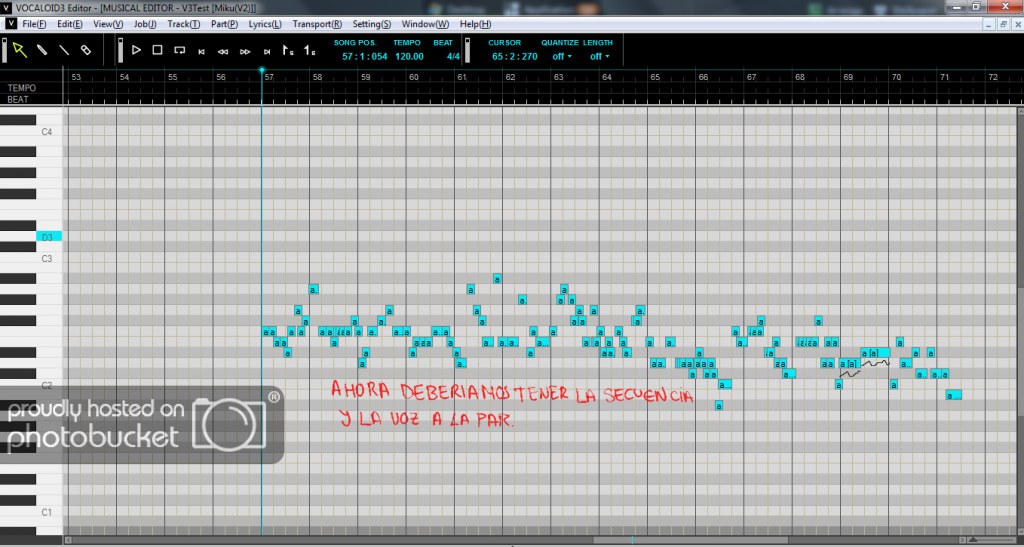
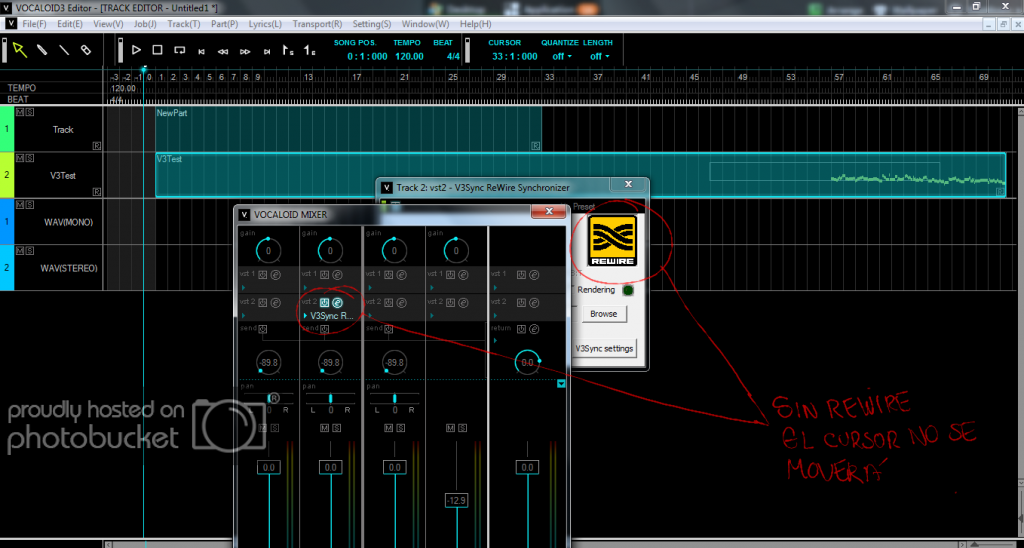
ACLARACIONES SOBRE LA VOZ DE MIKU EN VOCALOID3
1-El usar la voz de cualquier Vocaloid mediante ReWire carga tu Memoria RAM por lo tanto no uses internet mientras crees una voz, no conviertas videos ni nada, no realices transferencia de archivos..necesitas tener tu maquina libre de acciones..para utilizar esta tecnología ReWire
2-El usar la voz de Miku o Compañía mediante Cubase va a mejorar la calidad de la voz de Miku y la pronunciación...eso si lo sabes usar..aprende como comprimir las voces y ecualizarlas para que suenen a tu gusto, aprende a poner Reverberaciones,Coros,Harmonizadores,Delay,Embarrate de Sonido...Que no te de miedo caer ..sigue insistiendo hasta que logres tu objetivo…Miku es lo que tú quieres hacer de ella
3-Si...al usar a Miku desde un DAW (Cubase) tienes la posibilidad de agregar cantidad de efectos a su voz...cosa que Yamaha te Limita al usar Vocaloid 3 como programa Standalone.
4-No uses V3 para Reggaetón u otro género como Cumbia Villera,Wachiturros,Justin Bieber, etc
Este tutorial está hecho para el deleite de tus oídos...No lo uses mal
5-Mantente guardando la sesión tanto en Cubase como en Vocaloid3 cada tanto...ya que si de repente hay un corte de luz. Lamentablemente empiezas de Cero otra vez.
6-Guarda tu VSQ de tu voz y modifícalo a tu gusto...ya no tienes que estar buscando VSQ ajenos y dando créditos a gente que después presume de su fama...ahora puedes crear los tuyos y si quieres subirlos a la red
7-Manejar a Miku u otros Vocaloid como un profesional...no te hace más que otra persona o User..no pierdas tu humildad y tu humanidadHablando de Humanidad casi se me olvida mencionarles el uso de VOCALISTENER
PUNTO.3
HUMANIZANDO LA VOZ DE MIKU(VOCALISTENER)

5. VOCALISTENER? VAMOS TANTO ROLLO POR MIKU?
Hey hey...Este paso es opcional…para los que no conocen este JobPlugin ... Deben saber que su trabajo es captar la Dinámica de tu voz y el tono,(además de convertir nuestra voz en MIDI…Cosa que ya lo hicimos y más fácil)...Pero para que queremos eso maldición?!!...Bueno se nota que no has escuchado los resultados de este Plugin en canciones Vocaloid pero en japonés..Si pero en Japonés!..No te perturba un poco el sueño que hayan anunciado Vocaloid3 en castellano y nos tiren un Plugin Maravilloso en JAPONES!!!?.
Bueno a mi si me toco un poco los gumaros…Y busque una alternativa para usar este Plugin...y resulta que tengo que cambiar toda mi PC al Japonés para que pueda usar este Plugin correctamente...HAAAAAAAAAA!
NO NO NO la MADRE NOOO…Estar haciendo tanto rollo como cambiar la zona horaria por la de Japón, el teclado en Kanji, Puff además de saber escribir Kanjis(cosa que no todos sabemos) porque sino no podrás utilizar la opción para poner Lirycs!!y quedamos como antes!!
----
OK!!Todo bien.PEEEERooo..”Por varios caminos se llega a ROMA”!!Encontré un nuevo método y sin necesidad de cambiar la zona Horaria ni el idioma de tu PC ni nada...todo en Castellano lo vamos a hacer funcionar a este condenado Plugin.
Antes que nada debemos ir descartando algunas cosas que ya hicimos y que VOCALISTENER nos complica.
1.VOCALISTENER Nos da mil vueltas para convertir nuestra voz a MIDI o secuencia
R.- La opción de Convertir la voz a MIDI con este Plugin ya que es muy engorroso y muy moroso queda DESCARTADO!!
2.VOCALISTENER Nos capta la información Dinámica y Pitch de la Voz y la introduce en V3
R.-Ok esta parte solo lo hace este Plugin ..y el MIkuMikuVoice pero es muy primitivo .OBJETIVO!!-Extraer los parámetros de la voz
5.1 EXPORTAR CORRECTAMENTE TU VOZ DE CUBASEVOCALISTENERVOCALOID3
En esta parte han caído varios usuarios nuevos y es que desconocen que Vocaloid3 solo recibe archivos WAV con frecuencias no más de 16.000kHz y con una profundidad no mayor a los 16Bits…Para no saturar el programa con información de mas…Lo que hacemos en Cubase es lo siguiente:
Seleccionar nuestra Voz y ArchivoExportarMezcla de AudioSalida del motor de AudioCambiar la frecuencia de muestreo de 44.100kHz a 16.000kHzen profundidad de Bits de 24bits a 16BitsMarcar la casilla Exportar MonoExportar
IMÁGENES:

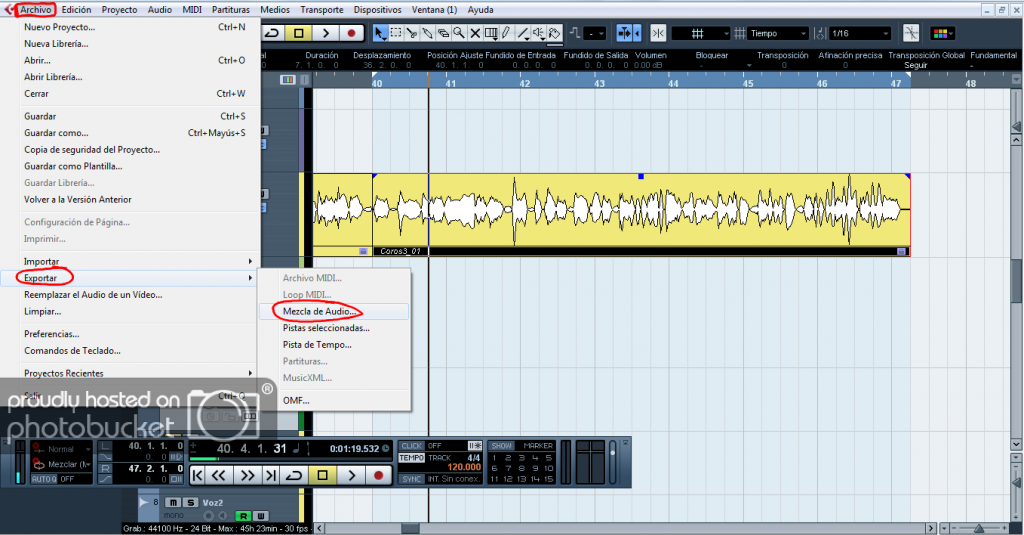
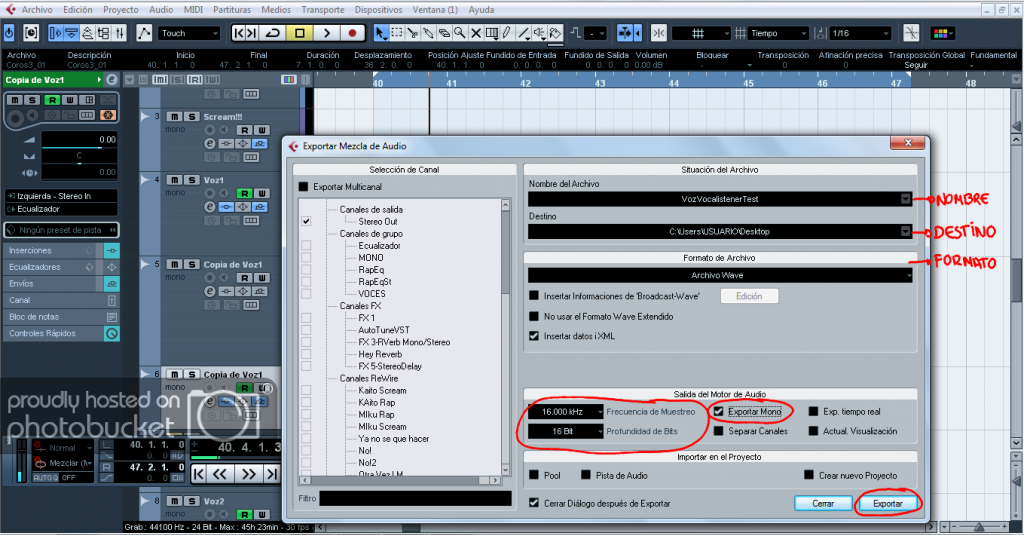
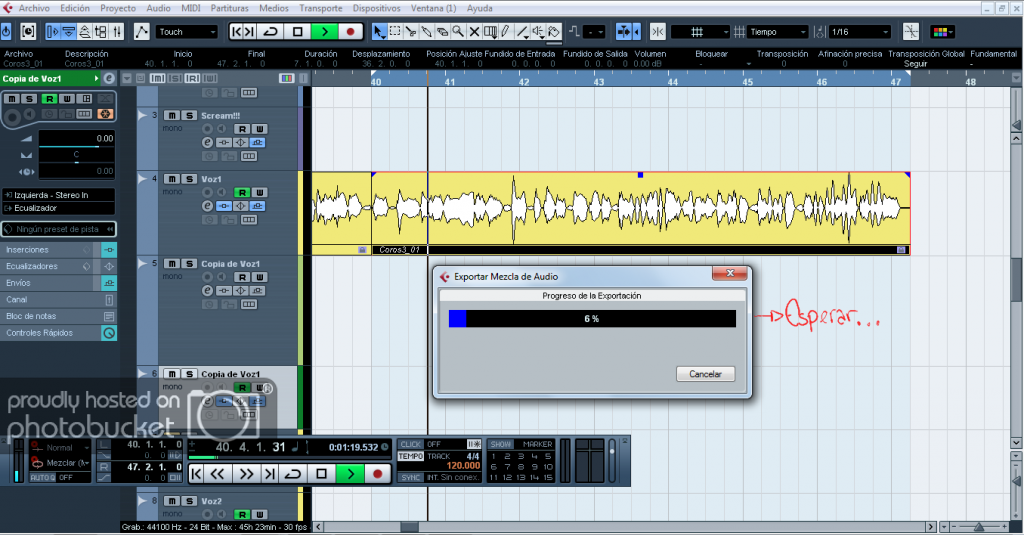
Con esos pasos ya tenemos nuestra voz ya exportada en escritorio o donde sea…Con las especificaciones que nos pide V3…y nos ahorramos los pasos de poner nuestra voz mp3 en Audacity y ahí convertirla…además de perder calidad..Perdemos tiempo.
5.2 IMPORTAR TU VOZ DESDE VOCALISTENER
Este proceso es recomendable hacerlo con el V3 en solitario...Ósea sin ReWire
Entre Cubase y V3...y después enlazarlo otra vez al Cubase una vez que ya este tu voz con las mejoras del Vocalistener…pero si quieren también pueden hacerlo con el Rewire y el Cubase funcionando…no hay diferencia para mí..Ok pero ahora tienes que seguir estos pasos para importar tu voz a VOCALISTENER:
5.2.2 PASOS PARA UNA PERFECTA IMPORTACION!
Entrar a Vocaloid3Crear un nuevo trackJOBExecute JobPlugin(Ctrl+J)V3VocalistenerRUNOpenOriginalVocalFileBuscar tu voz Wav 16.000kHz 16 BitsOk.
IMÁGENES:
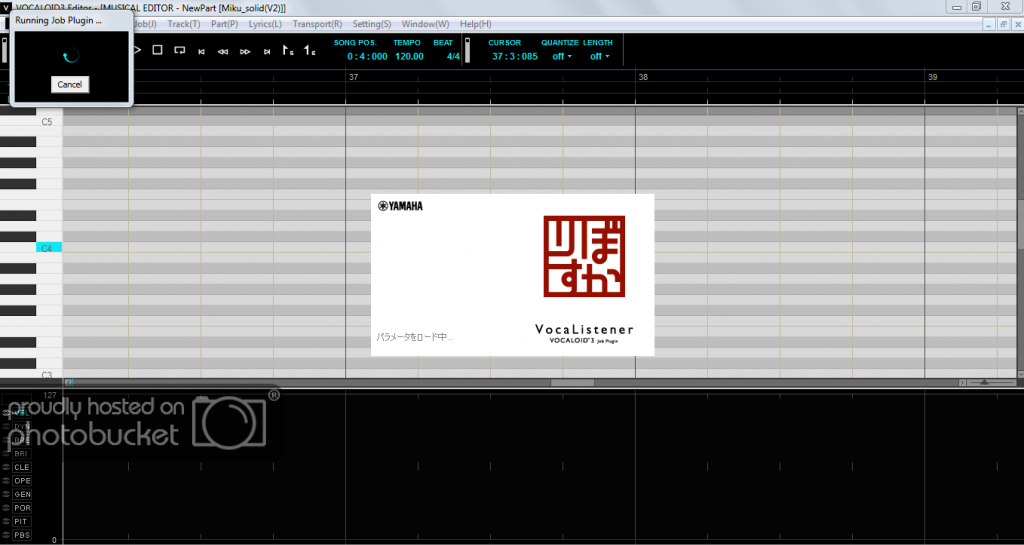
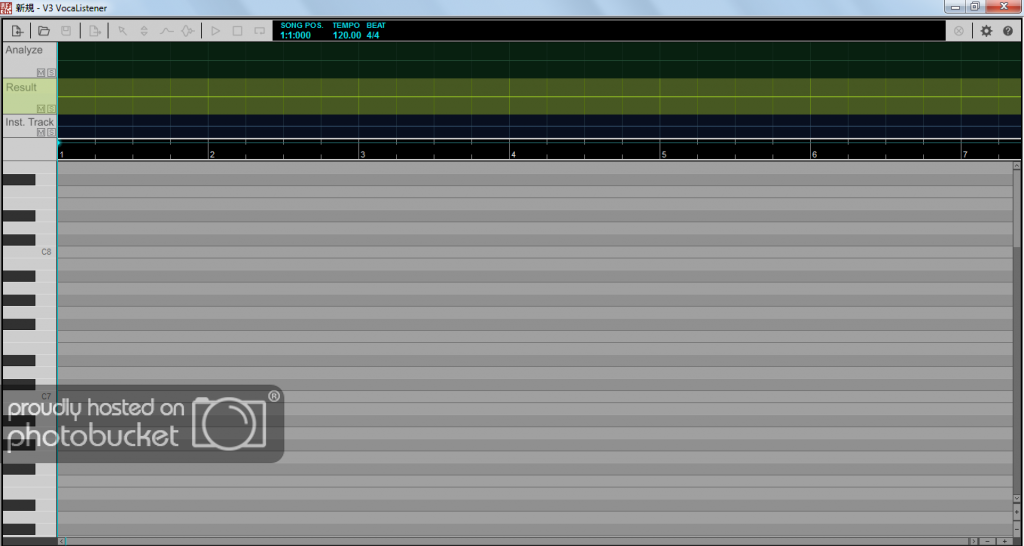
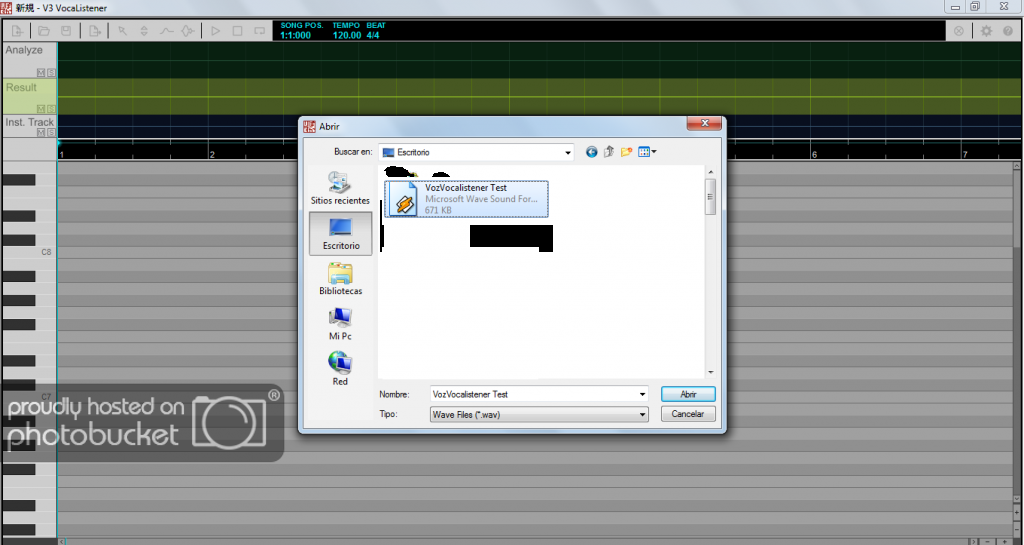
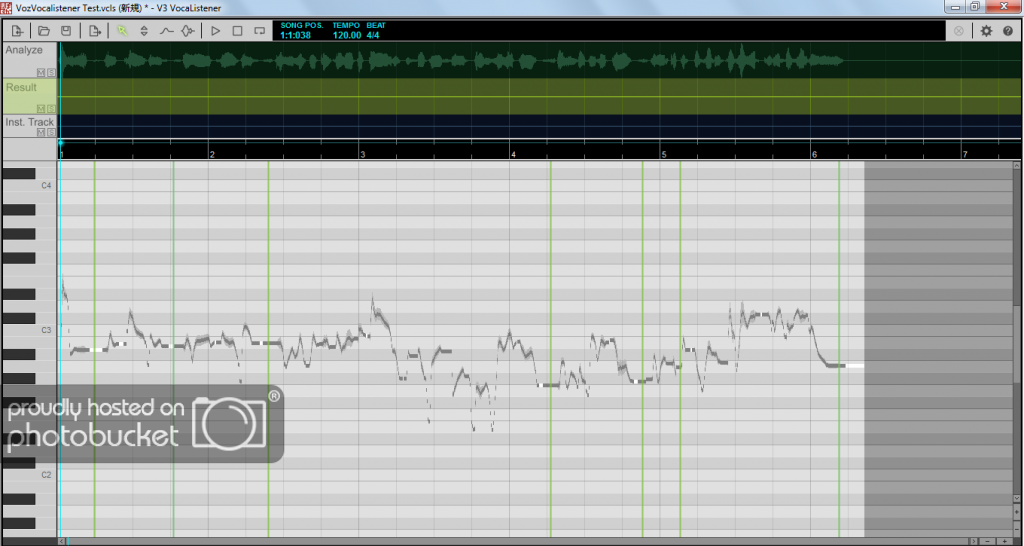
5.2.3QUE HACER DESPUES?
Lo que sigue después de importar la voz a Vocalistener es poner los lirycs a
la secuencia que formó Vocalistener de nuestra voz…Pero resulta que no lo podemos hacer porque no tenemos el sistema de nuestra PC configurado a la zona horaria de Japón u Osaka..Entonces lo cambiamos?
NO!
Porque no? Porque aunque lo cambies, dudo que sepas escribir Kanjis para formar tus palabras, dado que el kanji se escribe de otra forma al castellano.
IMÁGEN:
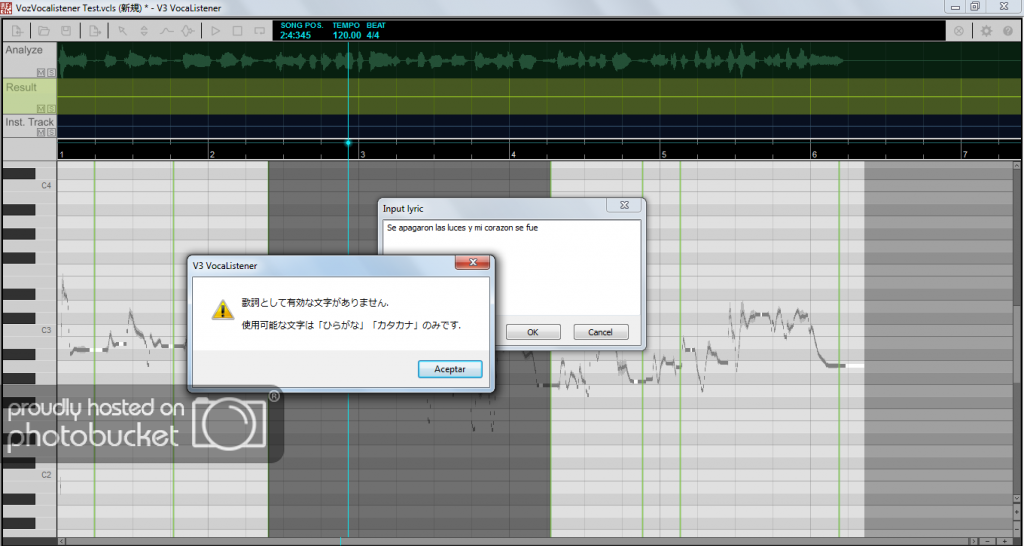
Entonces qué hacemos?
Supongo que al leerte este tutorial sabrás que Vocaloid es de origen Japonés y por ende solo recibirá palabras en kanji, eso no lo podemos cambiar...Entonces lo que toca hacer es buscar en tu PC una canción que tenga un kanji como título, qué supongo que tendrás por ahí. O una palabra cualquiera pero en Kanji.y copiarlo en la parte de Lirycs…En mi caso voy a usar este Kanji que tengo de una canción Vocaloid “ リンネ ”.y lo voy a pegar en la selección de mi voz que yo quiera dando doble clic en cualquier parte de la onda de mi voz “clic derecho”LyricPegar
IMÁGEN:
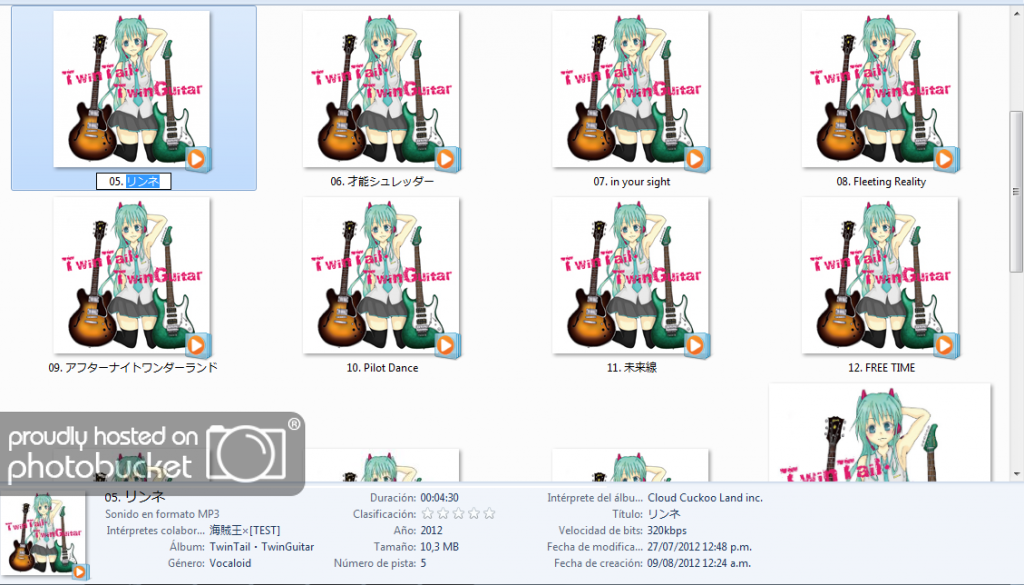
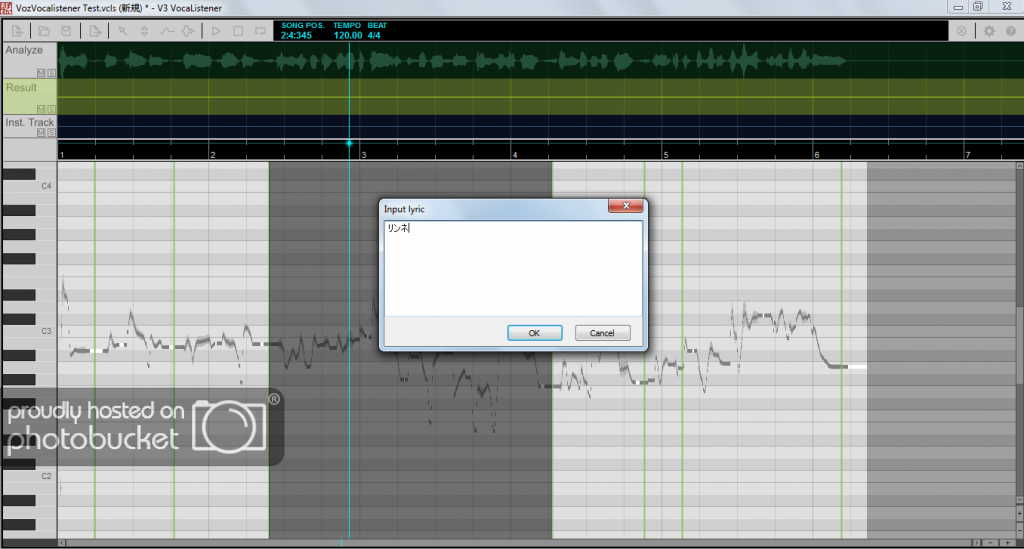
Porque un Kanji cualquiera y no los Kanjis que armarían nuestra frase en castellano?
Porque al poner los Kanjis en Vocalistener , los tomaría como que queremos armar una nueva secuencia! Pero eso nosotros ya lo hicimos con el Plugin Melodyne…Entiendes? Ya no es necesario pasar por eso otra vez…Nuestro objetivo primordial con Vocalistener es extraer nuestra Dinámica y Tono.
Para esto vamos a borrar la mayoría de secuencias que nos ofrece Vocalistener y nos vamos a quedar con 2 o 3 secuencias las cuales estiraremos hasta que ocupen toda nuestra voz.
Nuestra Dinámica y Tono no variaran con esto…
Y Así obtendríamos nuestra información Vocal sin Largos procesos
Lista para usarse.
IMÁGENES:
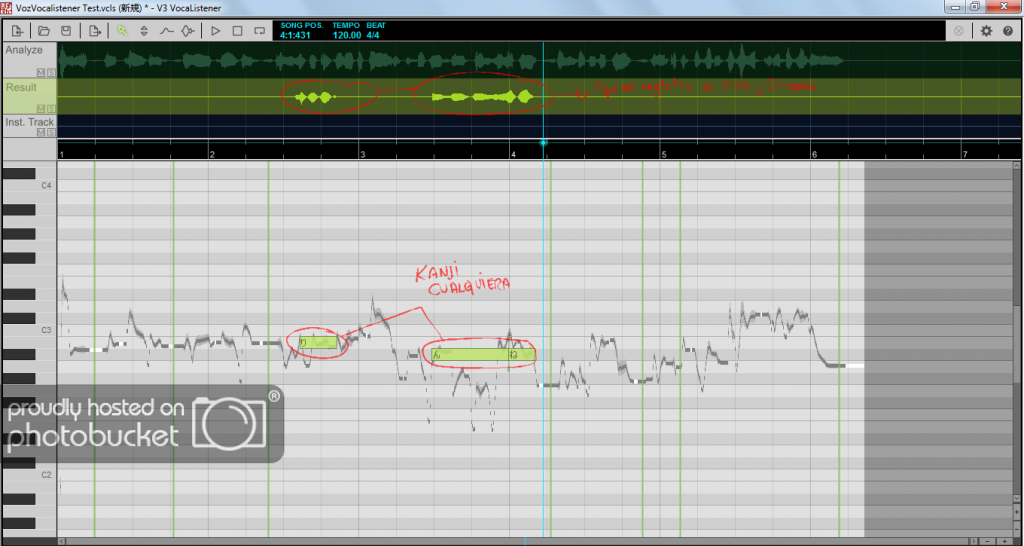
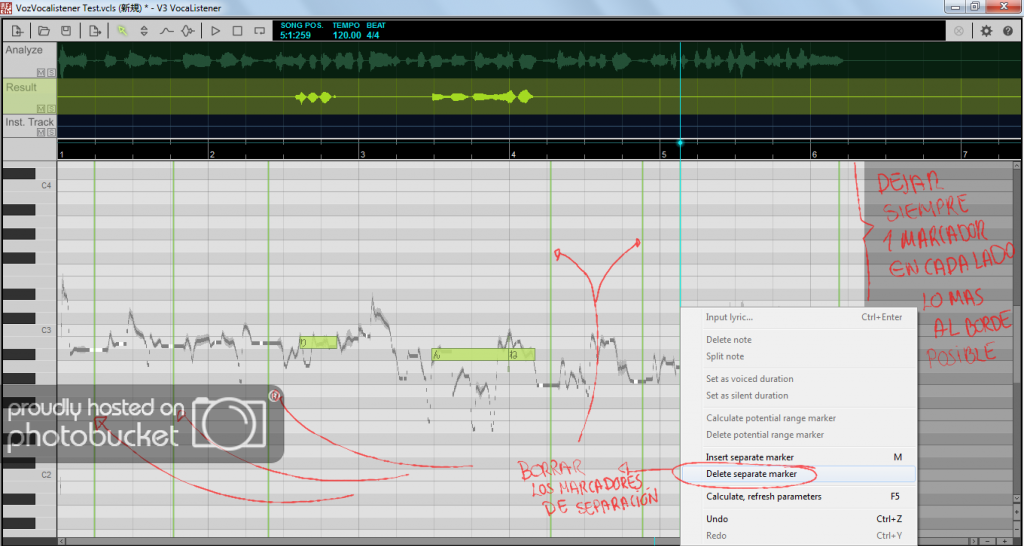
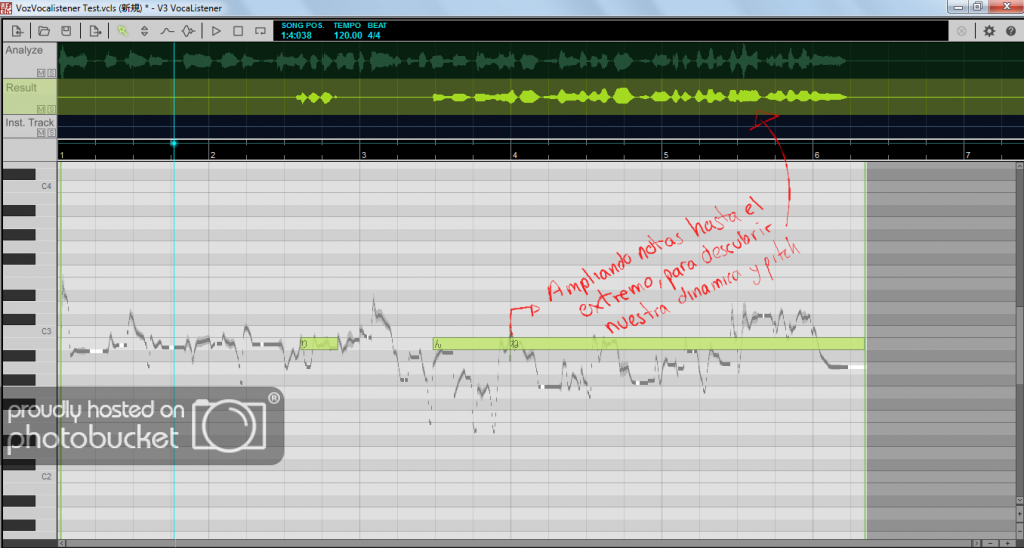
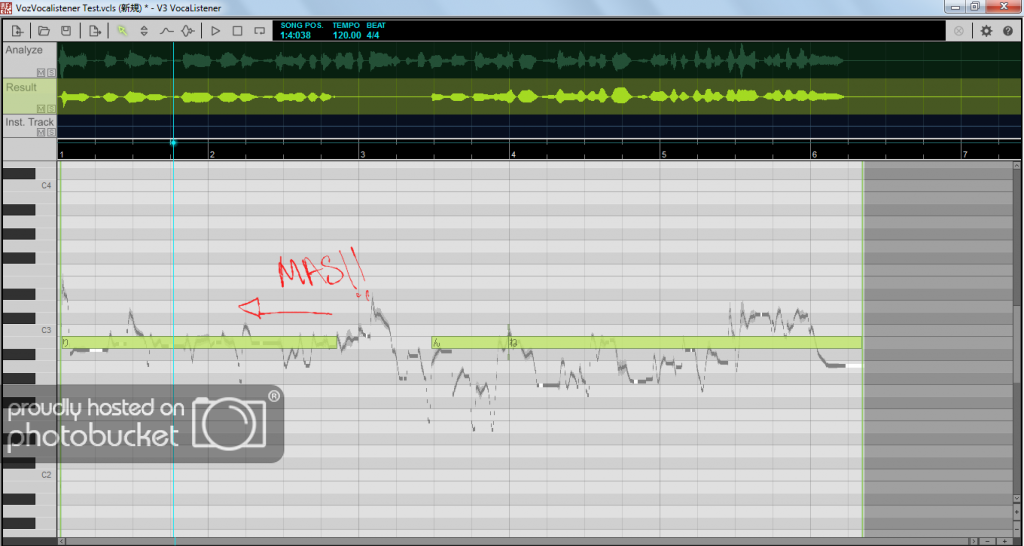
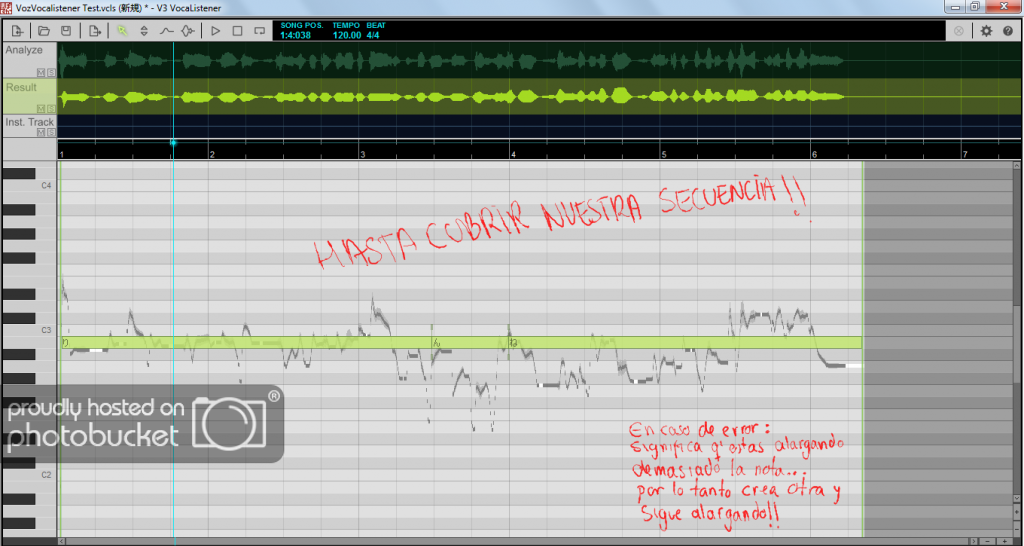
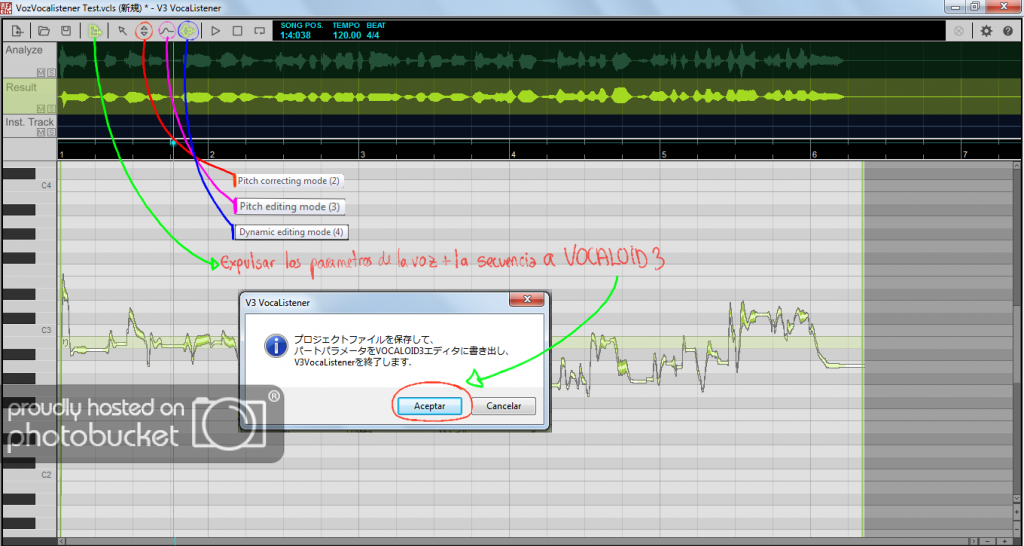
---------------------------------------------------------------------------------------------------------->
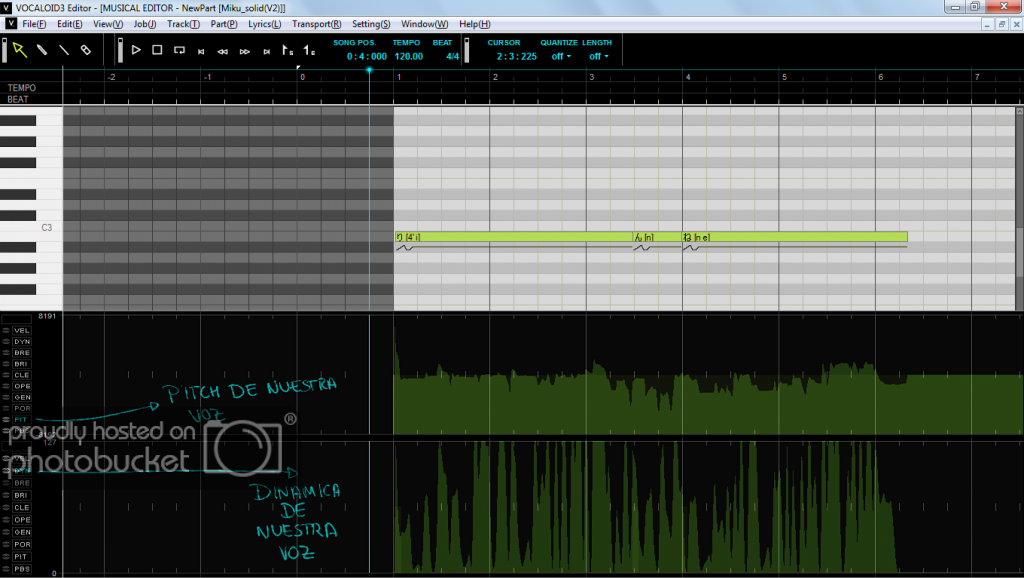
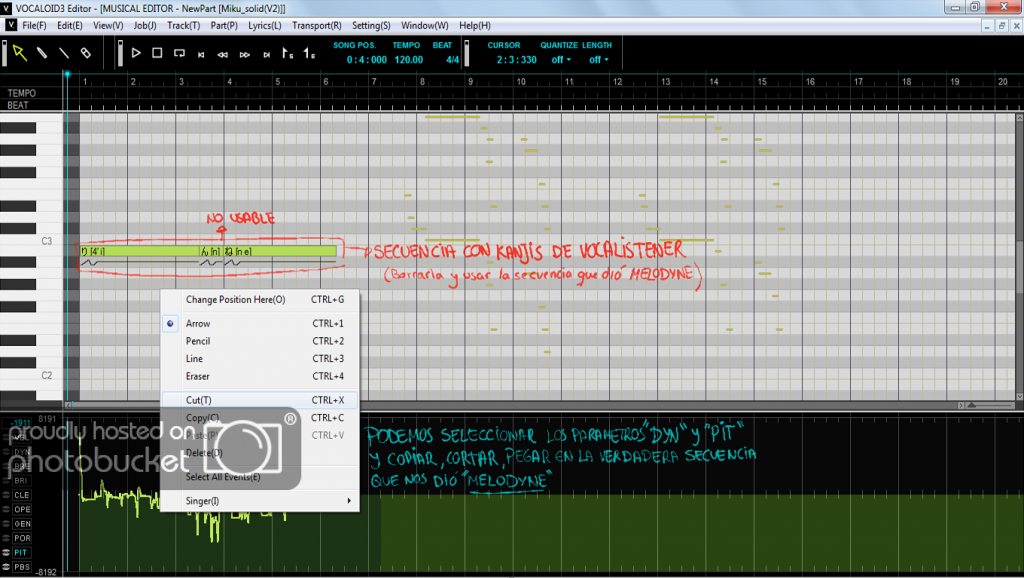
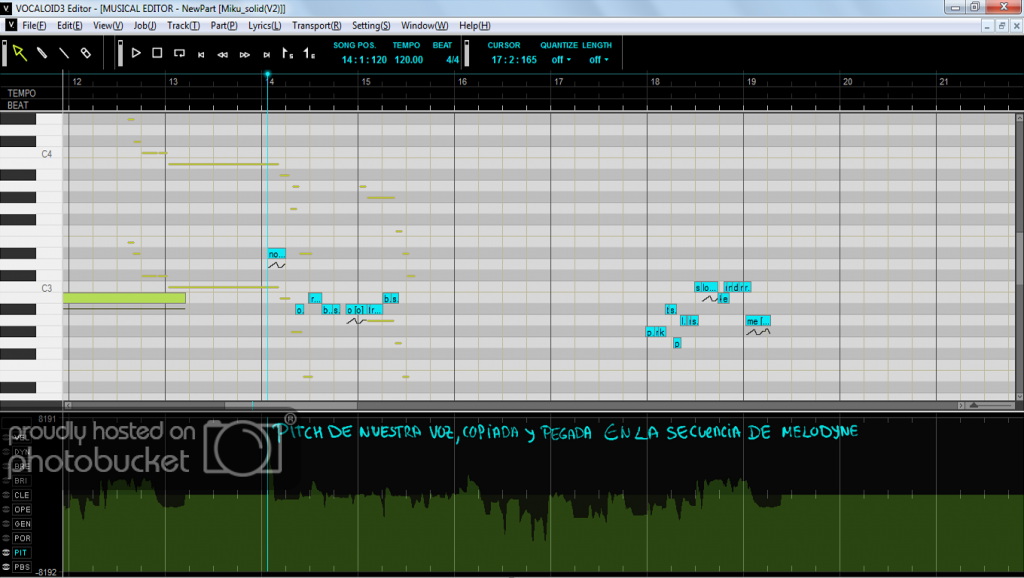
PUNTO.4
LYRICS
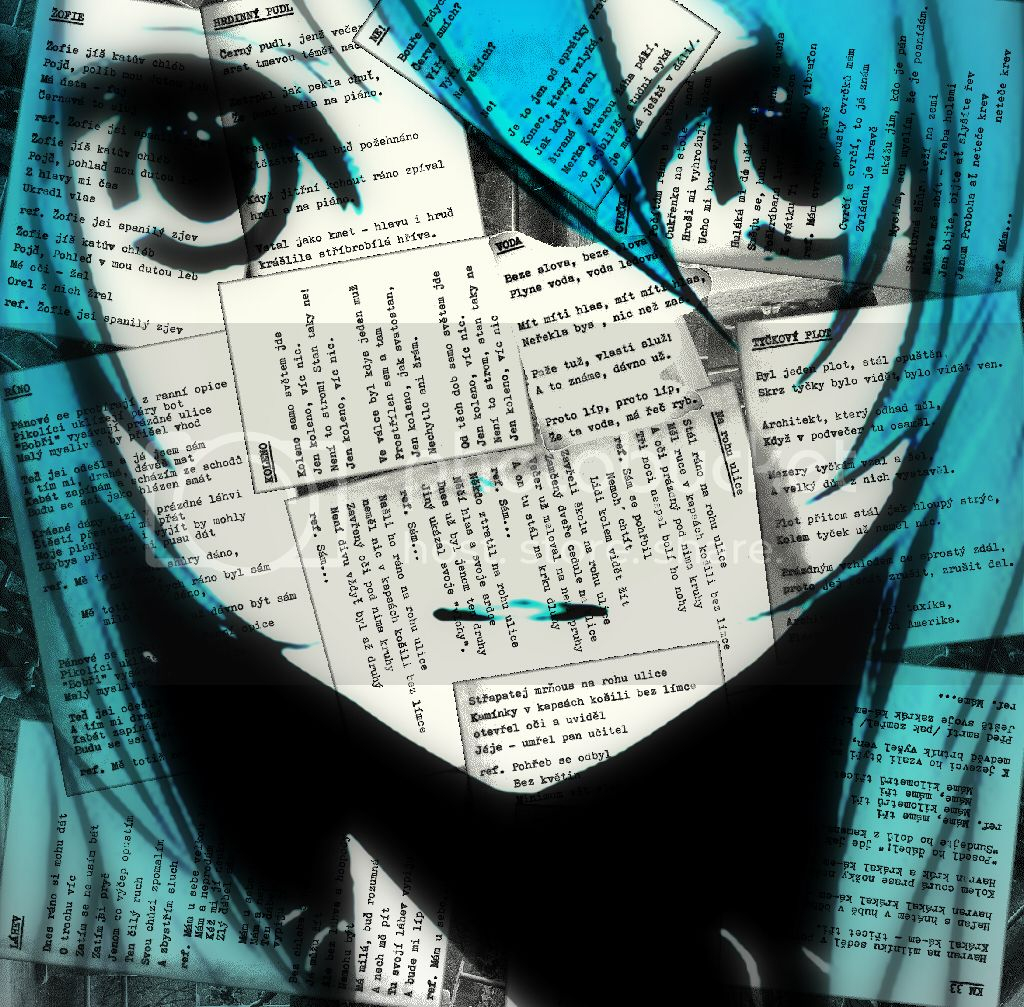
Ok en este punto vamos a tocar un tema por demás visto en la red…Dado que existe mucha información sobre esto…pero en Cubase aplicamos la famosa técnica japonesa:
”Escucha-Escribe ” .
En qué consiste este nuevo método? Consiste en ir poniendo las letras en Vocaloid3 según vayamos escuchando nuestra voz…Para que la misma sirva de guía debemos tener activado el ReWire en ambos programas y nuestra secuencia correctamente alineada con nuestra voz.(arriba ya explique cómo hacer esto).
4.1 METODO “ESCUCHA-ESCRIBE”
Poner en “SOLO” la pista ReWire de V3 y nuestro canal de Voz para que las 2 suenen a la vez y así tener más precisiónPlayPoner el cursor en donde empiezan nuestras consonantes con CubaseMinimizar CubaseMaximizar V3Guiarse con el marcador de V3.en que parte empieza y acaba nuestra consonante y arreglar si existe algún fallo, de tal modo que cuando vayamos poniendo las letras en V3 se escuchen parejo con nuestra voz en Cubase (teniendo en cuenta que V3 no reconoce palabras de 3 letras como ser, “Bra” y para formarla seria así: “Bra””Ba”( por poco tiempo para que no suene Baaa)+”Ra”(Hasta que complete tu secuencia).Asi también como escribir Hatsune! Ponemos:
“Ha” + ”Ta”(por poco tiempo para que no suene Taaa) + ”Su” + ”Ne”.
Este es un método algo Lento pero muy eficaz para tratar de pasar nuestras lyrics al castellano en Vocaloid3 y que sean entendibles para otros sin necesidad de poner subtítulos para que el receptor de tu trabajo pueda entender el mensaje de tus palabras…Ahora si estas cansado de escribir tus palabras y todo eso. Te recomiendo comprar este Teclado MIDI de Yamaha exclusivo para Productores Musicales Vocaloid [ -P ] y fanáticos. Escribir secuencias y letras a la vez nunca ha sido más fácil y divertido (Debes tener conocimiento musical para usarlo correctamente)

Bueno pero no quiero desviarme del tema de Lyrics y pongo imágenes del procedimiento de arriba:
IMÁGENES:
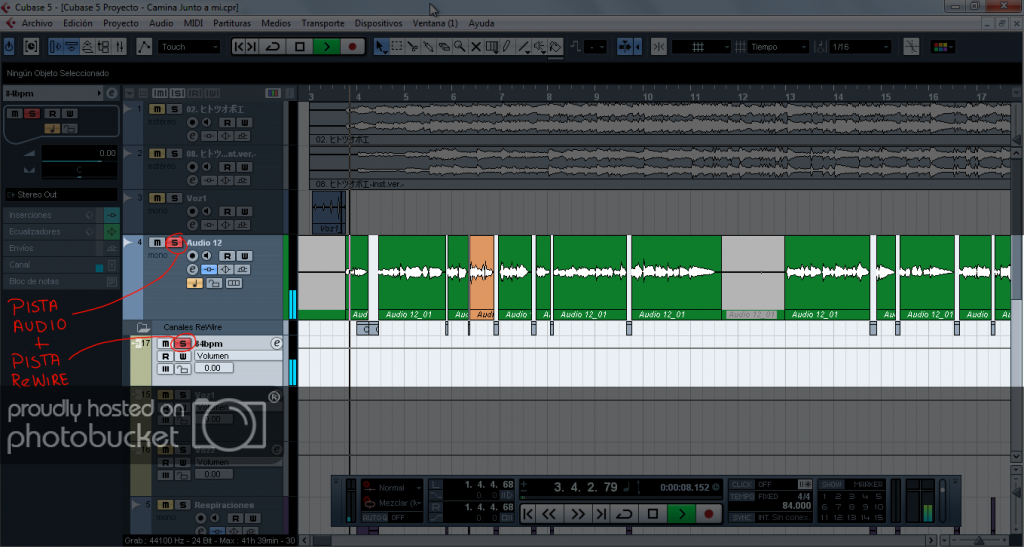
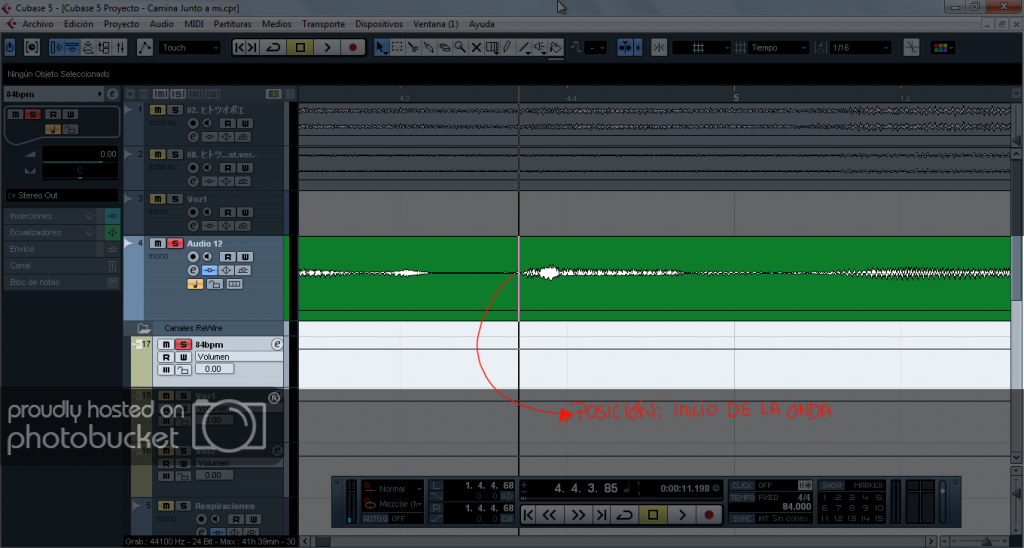
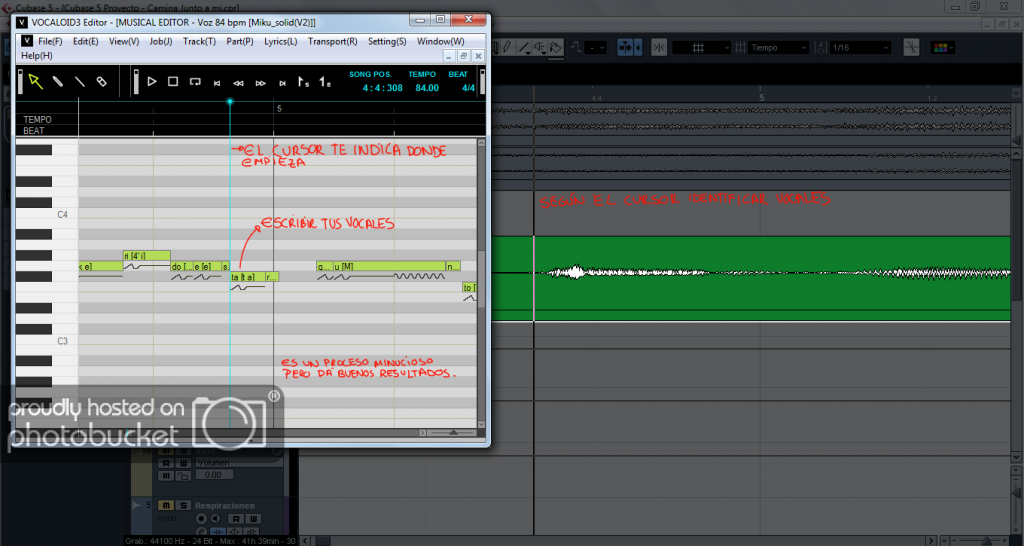
4.2 TEMPO & BEATS
Muchos en la Red han expresado su desconformismo sobre temas Vocaloid en Castellano hecho por fanáticos…(y es que a esta altura,creo que estoy en confianza contigo “Lector de este tutorial”)por que?
Fácil..Porque no se les entiende un carajo!..si! La mayoría! No todos! No todos!..No se llega a entender casi nada de sus trabajos, de no ser por Subtítulos el receptor de tu canción no entendería nada de lo que quieres expresar…Pero está bien nadie tiene la culpa de esto, son los creadores que no indicaron el uso de V3 dejándonos en la deriva a prueba de quien logra dominar el programa (No cuentan esos que editan VSQ en japonés y lo pasan a Castellano.Eso es fácil, mi abuela también lo hace)
Si estas 2 herramientas no te han traído dolores de cabeza significa que no haz intentado realmente sacarle el jugo a Vocaloid3.
4.2.3 TEMPO
La más simple y a la vez la más costosa de dominar es esta herramienta en V3 y en otros secuenciadores.
Por qué?
Te habrás dado cuenta que cuando escuchas un tema romántico Vocaloid en japonés obviamente, como ser “Alice” , la voz de Miku va de acuerdo con el ritmo…Entonces va lenta y es totalmente entendible. El problema con todos nosotros es que damos la vista gorda con esta herramienta y listo. Ahora dejemos de hacernos los ciegos con esta herramienta y empecemos a usarla.
Para qué? Te digo luego
Por defecto V3 trae un Tempo de “120bpm”, si no te diste cuenta entra a tu programa y ahí está, qué significa esto? Esto quiere decirnos que cualquier secuencia que hagamos o importemos va a ser reproducida a esa velocidad establecida, que es muy rápida para un tema romántico por si acaso. Supongamos que tenemos un tema de “82bpm” y entonces hacemos todo lo puesto anteriormente y grabamos nuestra voz a 120bpm por defecto, en Cubase ,sin saber nada y convertimos Voz-MIDI…ahora queremos poner nuestras letras..OOOoo Pero qué diablos pasa..!?Miku u otro Vocaloid pronuncian muy rápido la secuencia y no parece un tema romántico! y además es inentendible !Listo!
Basta con que te diga eso me ahorraba un mogollón de palabras…al usar un tempo incorrecto en tu canción. Prácticamente estas tirando a la borda tu secuencia Vocaloid, porque tú te escucharas bien en tu grabación con un tempo cualquiera (Todo bien vocalizado,afinado,etc) pero la secuencia la estarías fregando desde un principio.
Como Evito esto? “Si SÉ el Tempo de mi canción”
Supongamos que sabes el tempo de la canción que tiene tu canción (Ej:150bpm). PERFECTO!
Es de mucha ayuda que tengas esa información en tu poder, ahora necesitas insertarla en tu sesión de Cubase y Vocaloid3.Como se hace? Fácil:
CUBASE:
Entras a CubaseClic en la Barra “TEMPO”de tal modo que cambie de “TRACK” a “FIXED”Doble clicIntroducir el Tempo (Ej:150bpm)Ok
IMÁGENES:
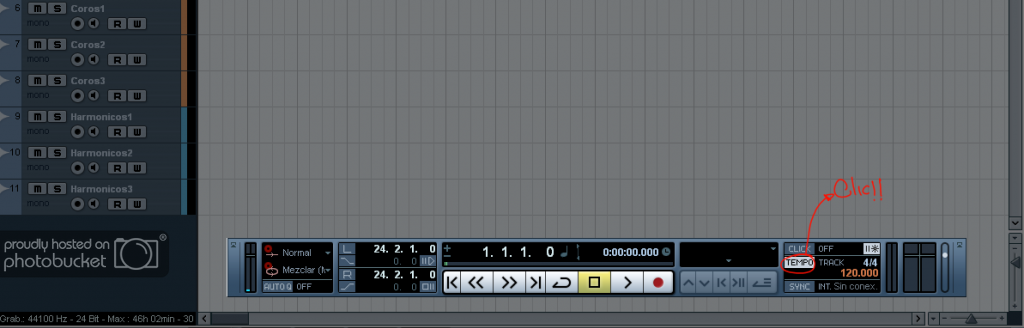
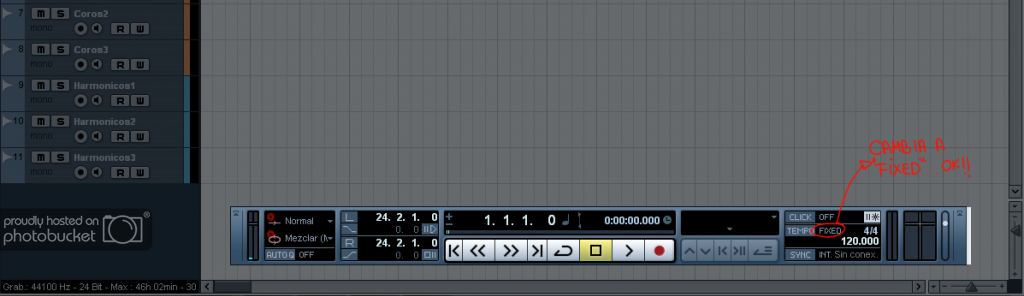
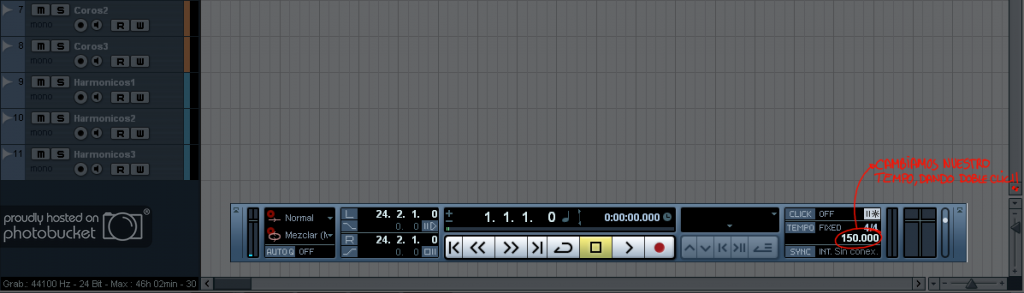
Ojo que esto se hace antes de empezar a grabar tu voz
VOCALOID3:
Entras a V3Una vez importada tu pista MIDI aparece esta opción disponible
en la parte superior Izquierda Tienes el Tempo (120bpm) por defectoDoble clic
en TEMPO En el cuadro que saldrá poner nuestro Tempo(Ej:150bpm)Aceptar.
IMÁGENES:

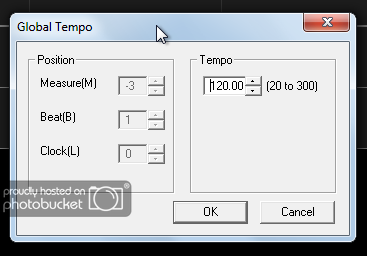
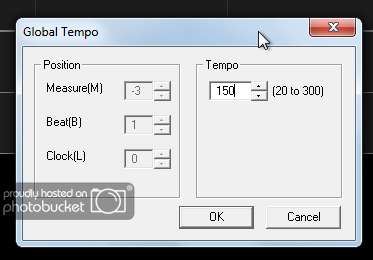
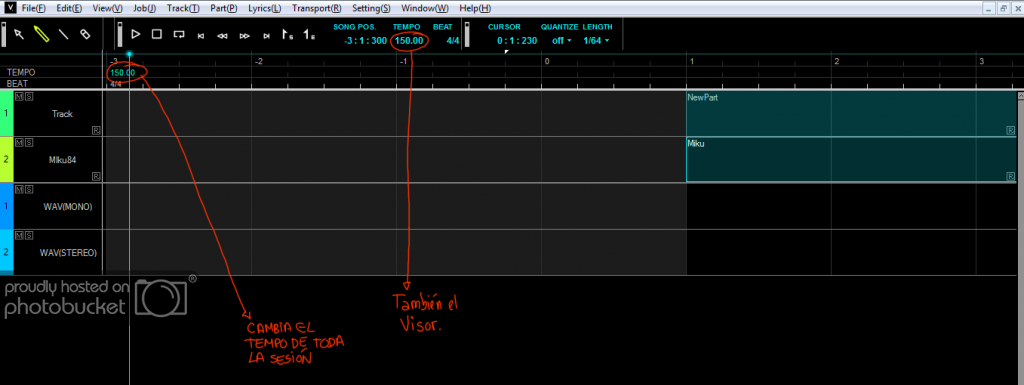
Como Evito esto? “Si NO sé el Tempo de mi canción”
En esta ocasión desconocemos el tempo de la canción y no tenemos idea que
Tempo asignar a nuestra sesión …Entonces podemos recurrir a la útil herramienta
de Cubase que es: “La Calculadora de Tempo”.. Esta herramienta nos dará una
idea de cuánto Tempo tiene nuestra canción..Como se Usa? Fácil :
CubasePestaña ProyectoCalculadora de TempoEn el cuadro no modificar la configuración que viene por defectoDarle Play a la canciónIr marcando con la barra
Espaciadora la secuencia de la batería que será nuestra guía para saber el TempoMirar el cuadro que en cada rato cambia de Tempo Poner el Tempo más aproximado en la sesión Cubase y Vocaloid3
IMÁGENES:
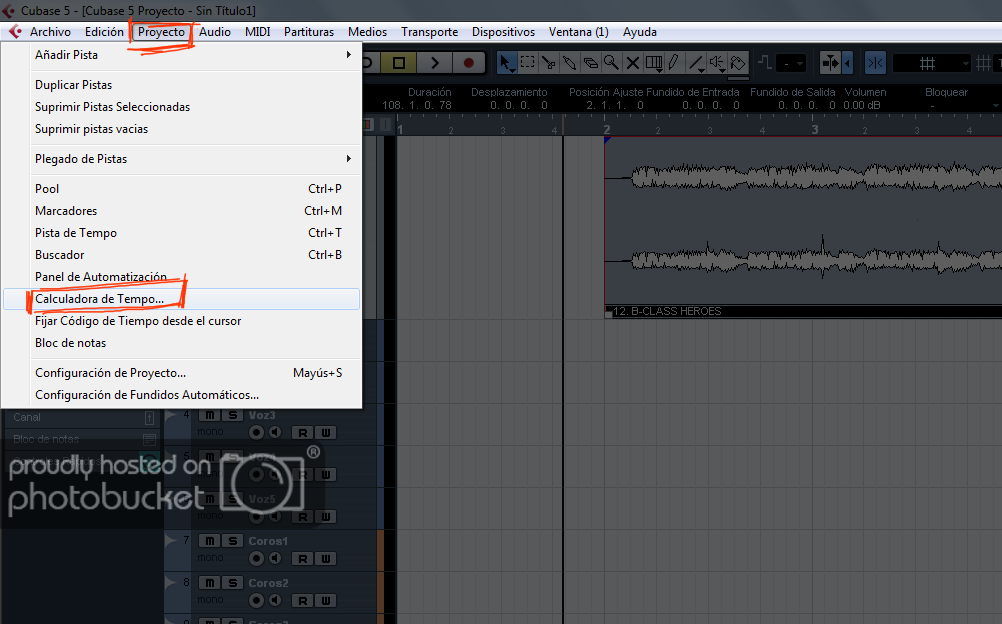
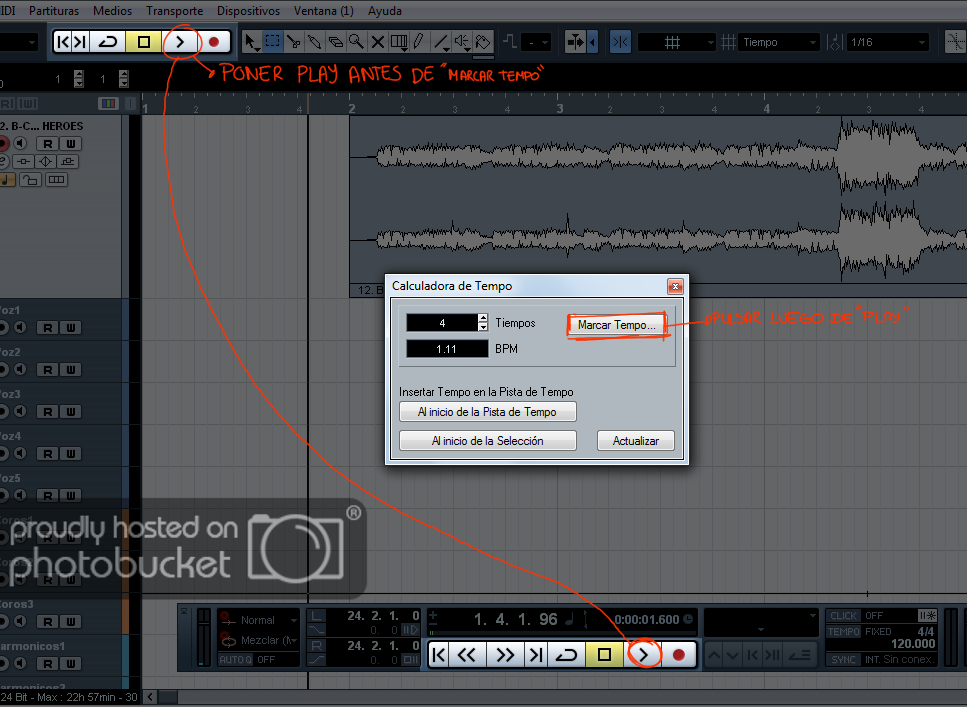
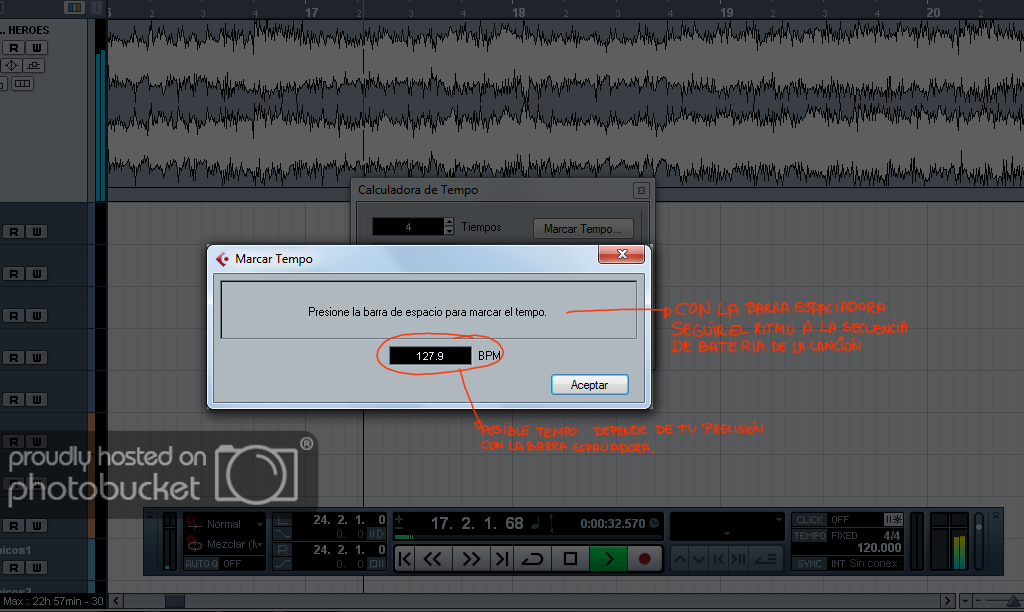
Esta opción no es muy precisa y puede variar dependiendo de tus pulsaciones...Pero es de gran ayuda a la hora de encontrar un Tempo aproximado.
Con todo esto ya configurado tendrás como resultado una secuencia en su tempo y una voz Vocaloid entendible…Por primera vez podrás hacer tus videos sin necesidad de subtítulos.
Aunque no lo parezca este era el pequeño secreto para que un Vocaloid pronuncie bien las palabras.
4.2.4 BEATS
La opción de Beats aun la desconozco y estoy intentando averiguar mas sobre esta herramienta.. Colocando el valor de 4/4 que se encuentra al lado de tempo me ha corrido todo de fabula…Creo que cambia cuando el metrónomo es configurado…no estoy seguro pero en mi caso no afecta mis trabajos.
IMÁGENES:
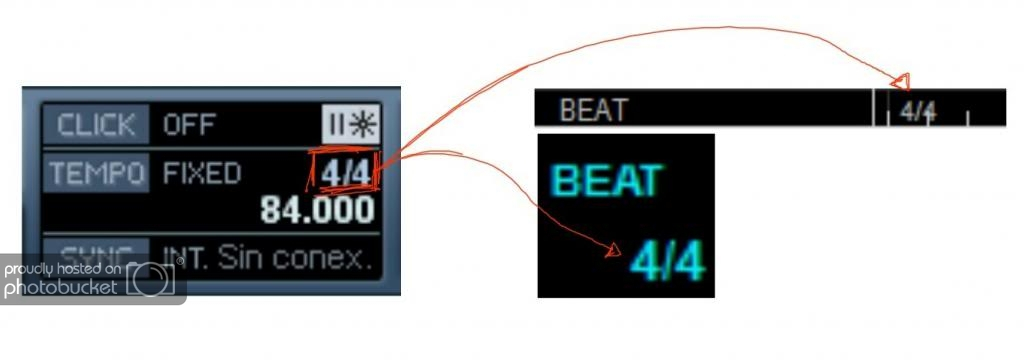
El Punto 5 que es de mucha ayuda lo dejo en PDF + el material + V3Sync+Videos..y las explicaciones necesarias para empezar a crear Voces perfectas en Castellano
Resultado de este tutorial(Tiempo trabajado 2 Dias):
Youtube :
Espero que les haya gustado el Tutorial ,subiré mas en cuanto sepa
Mad



















